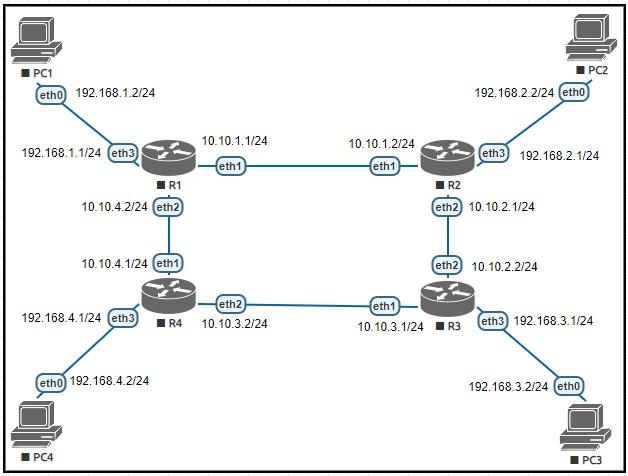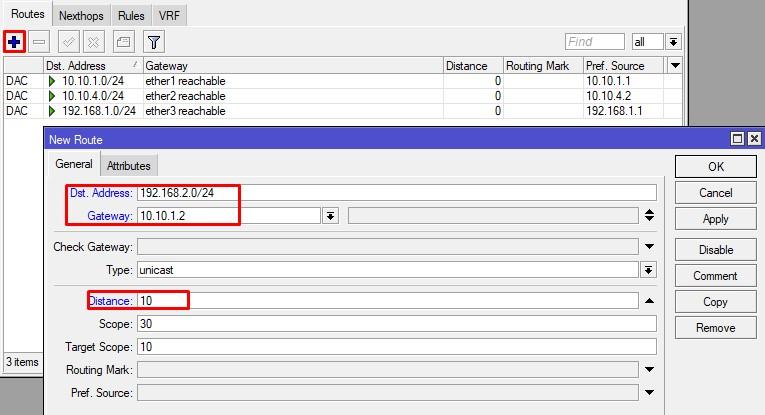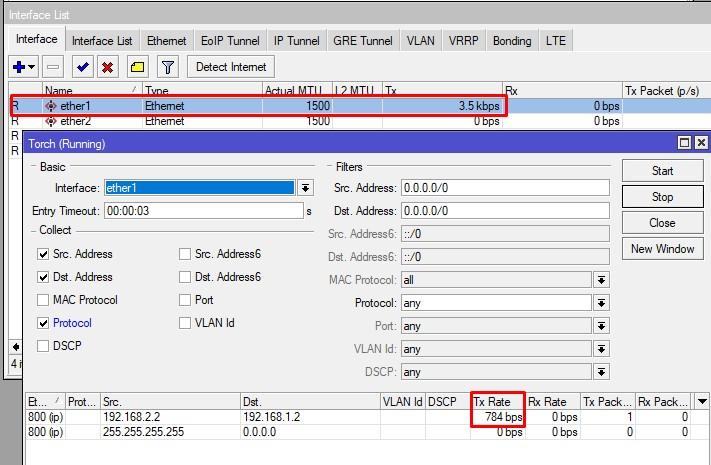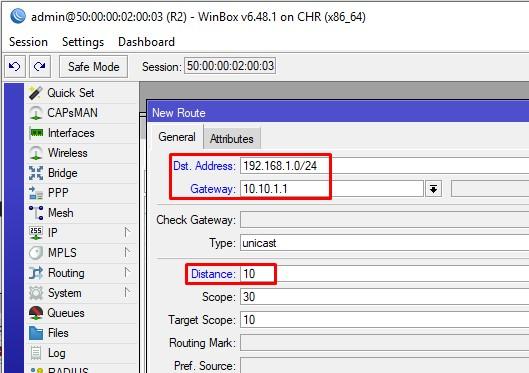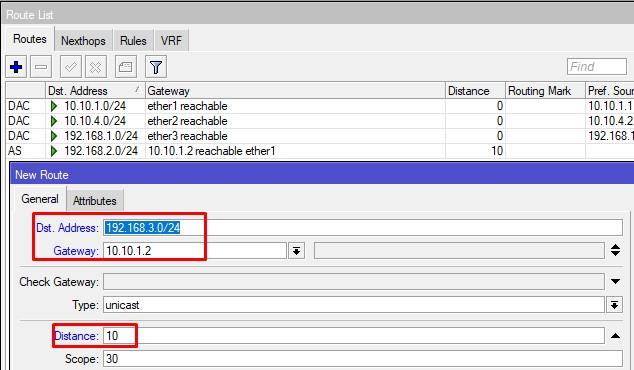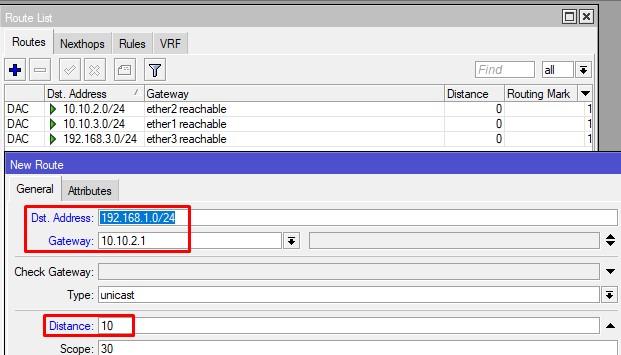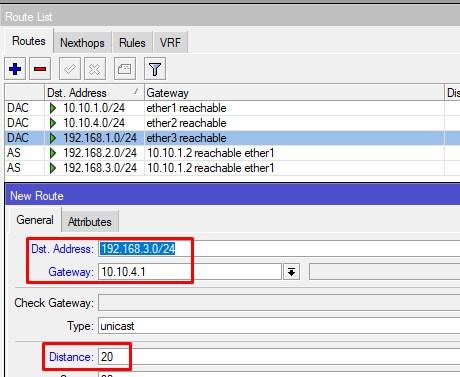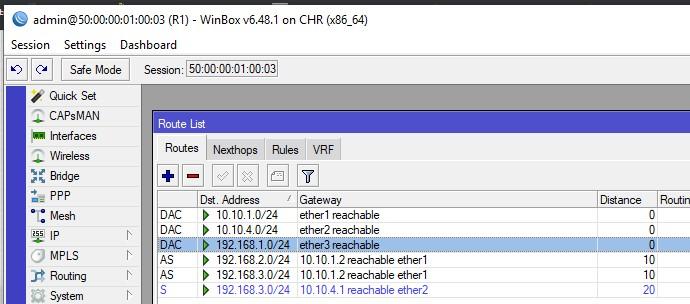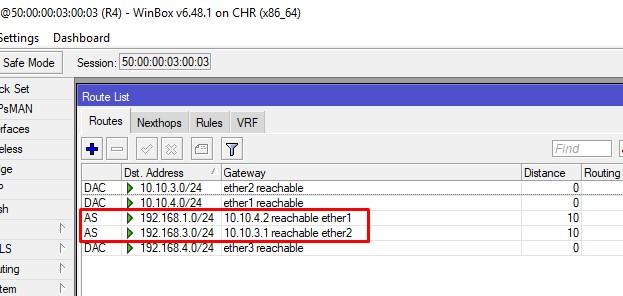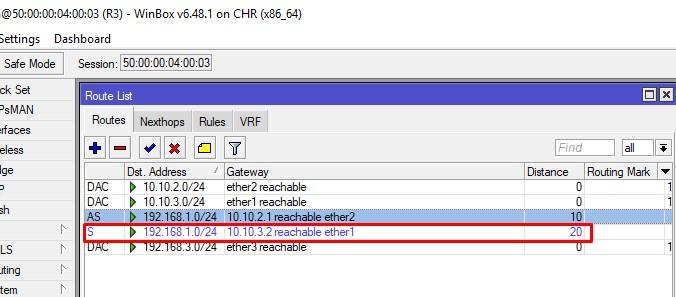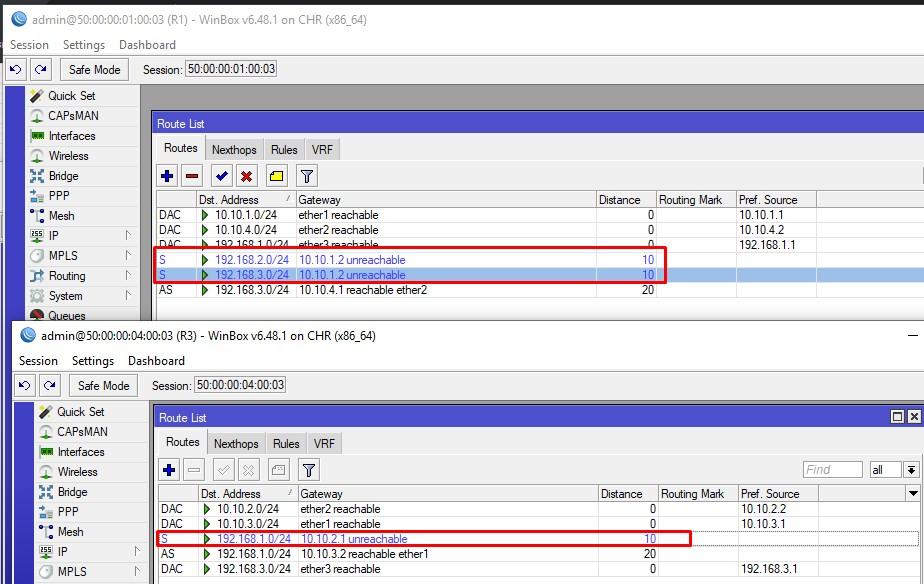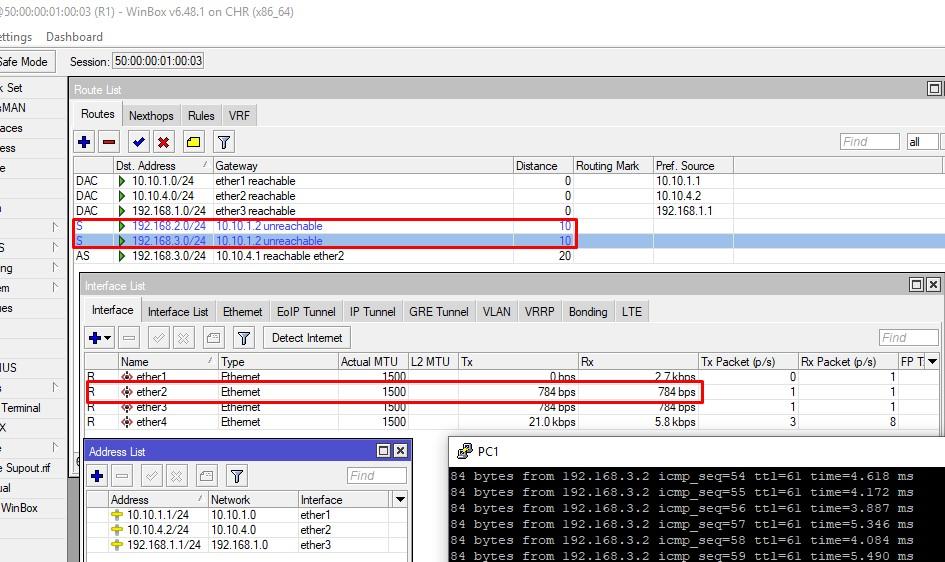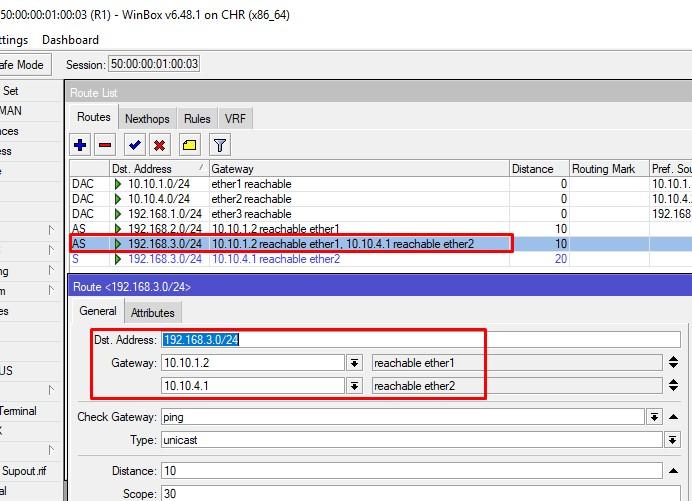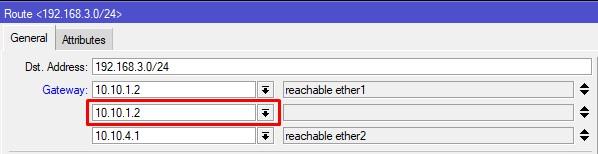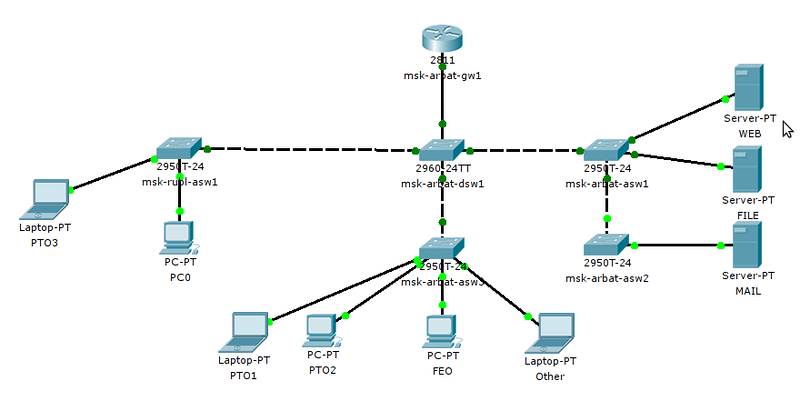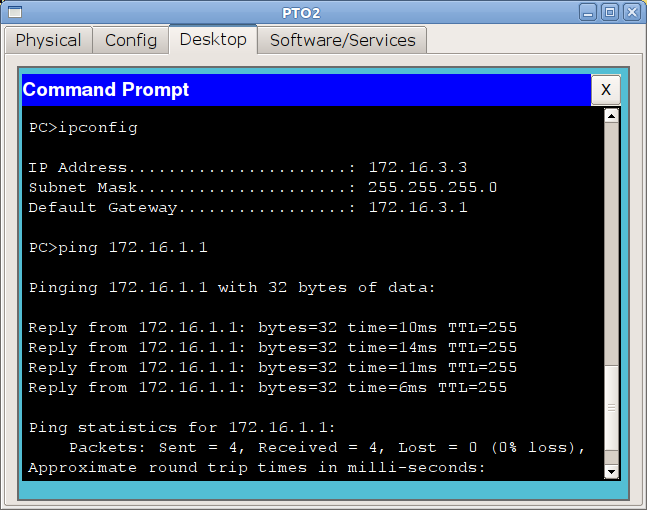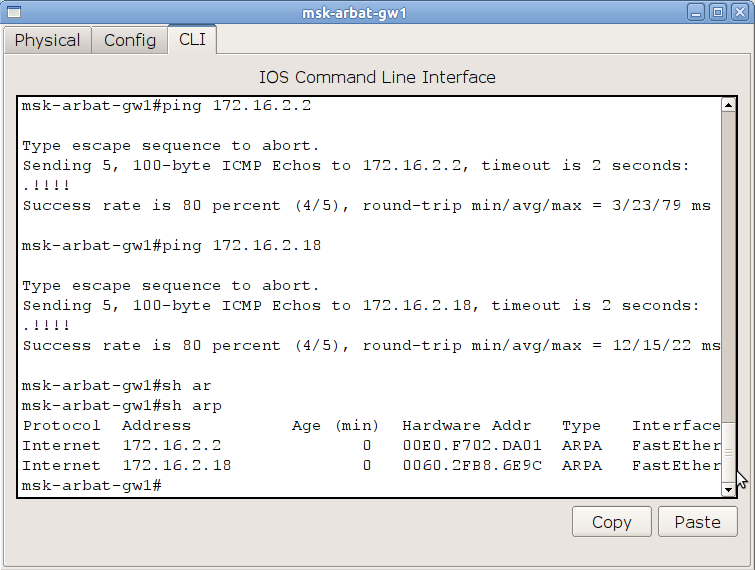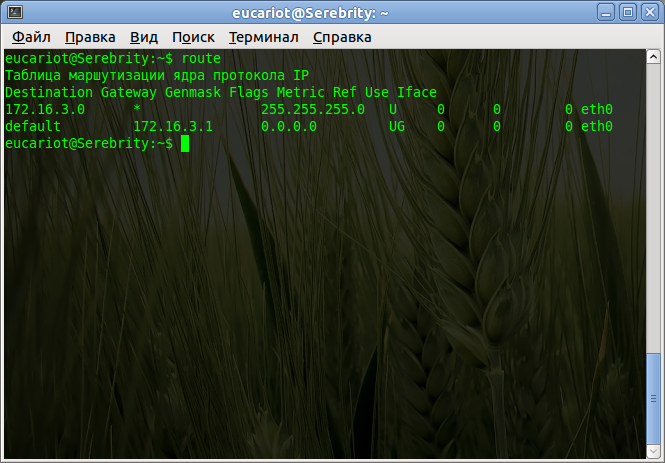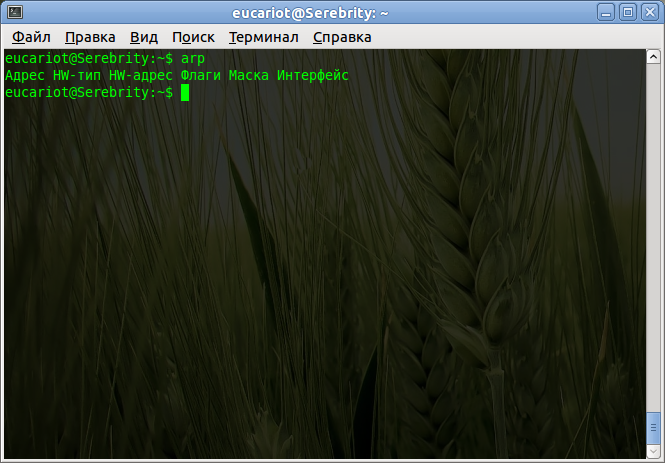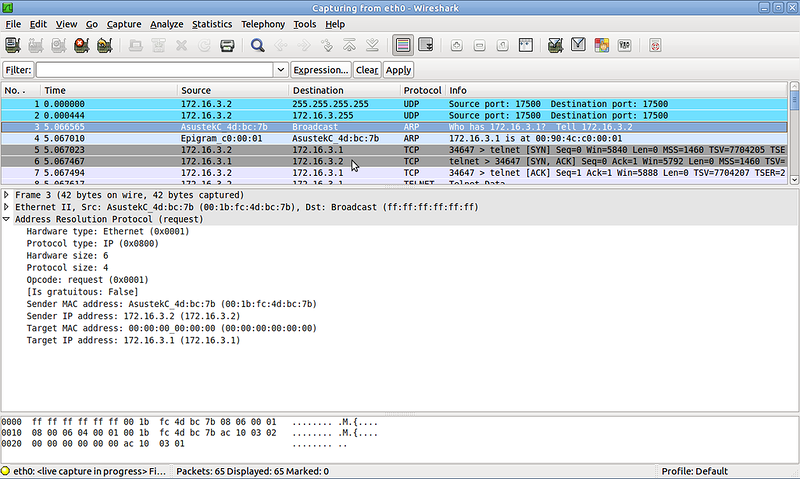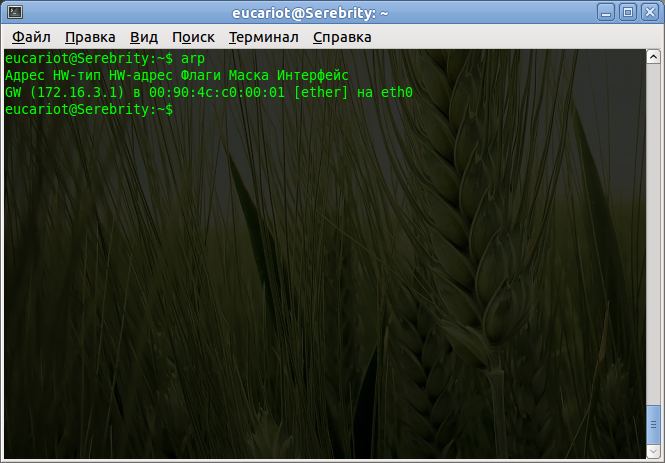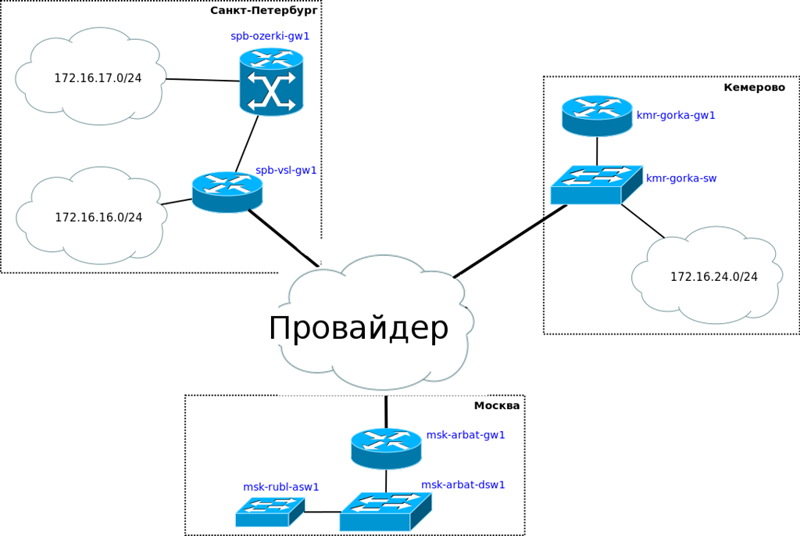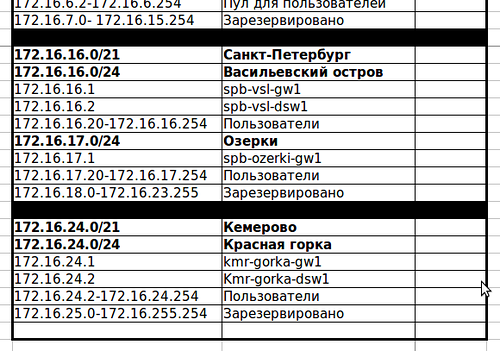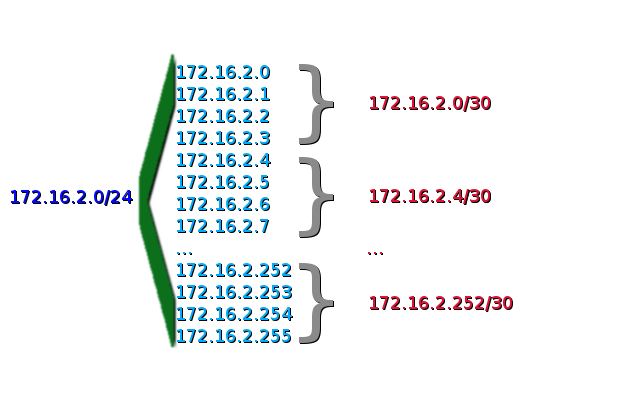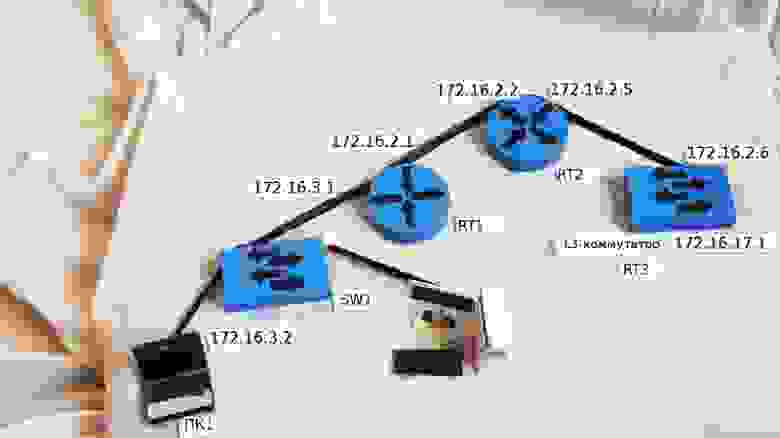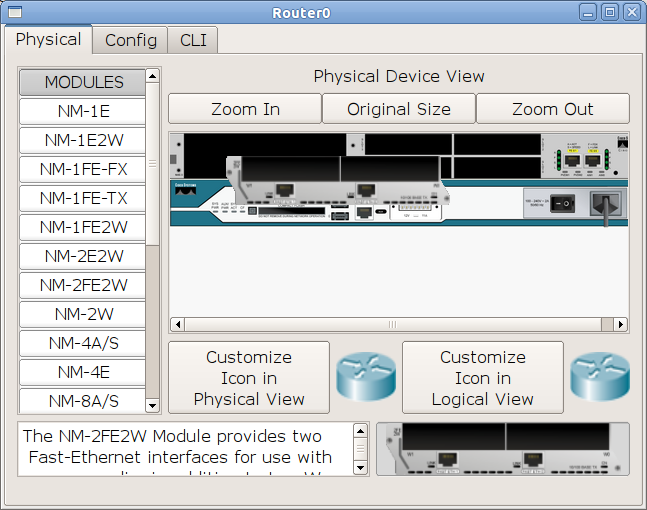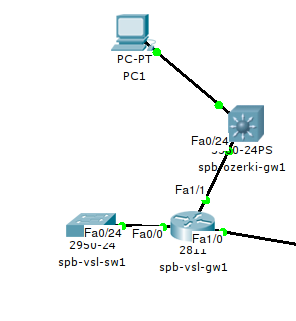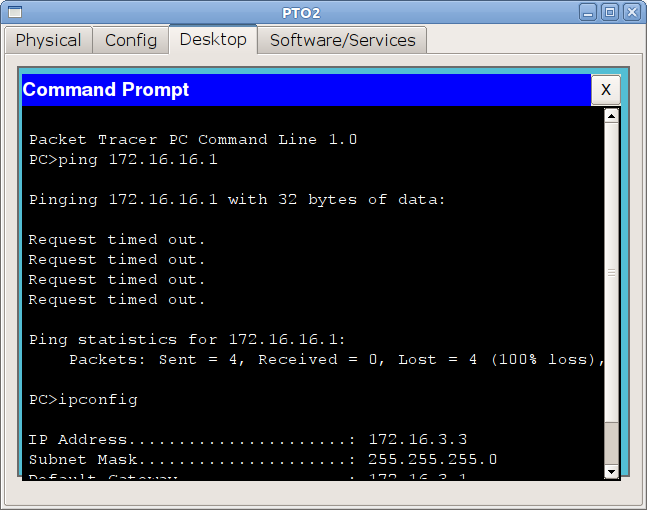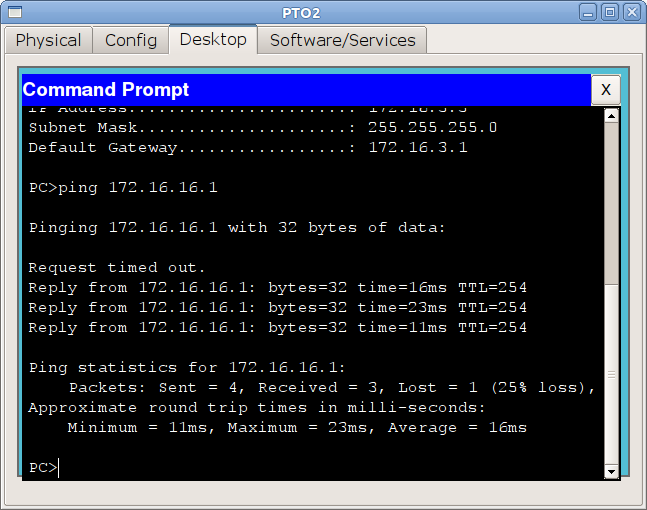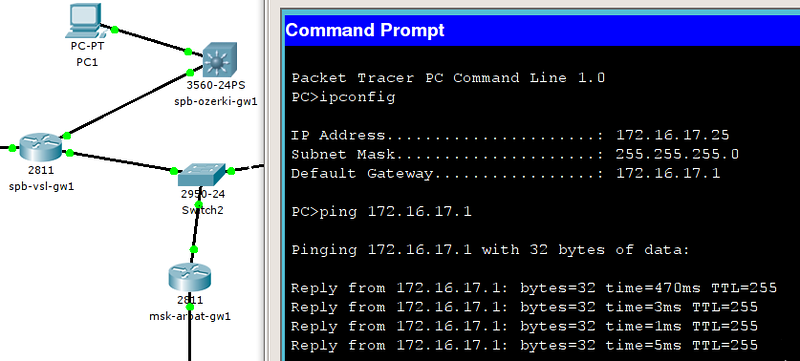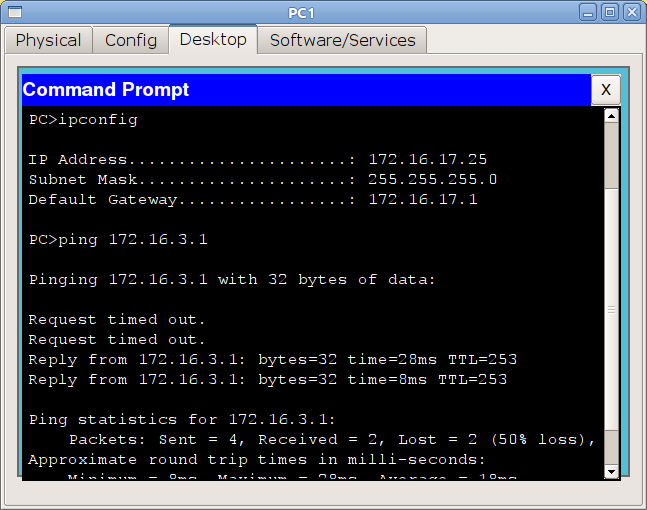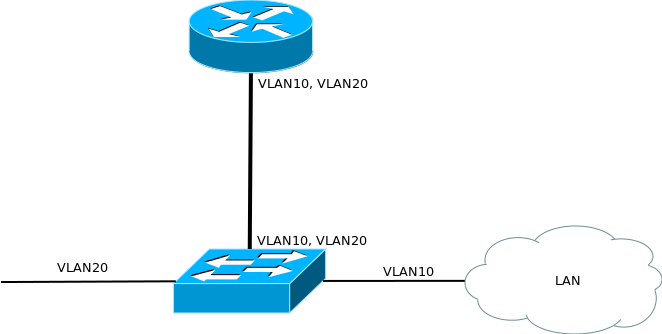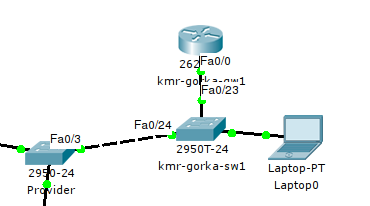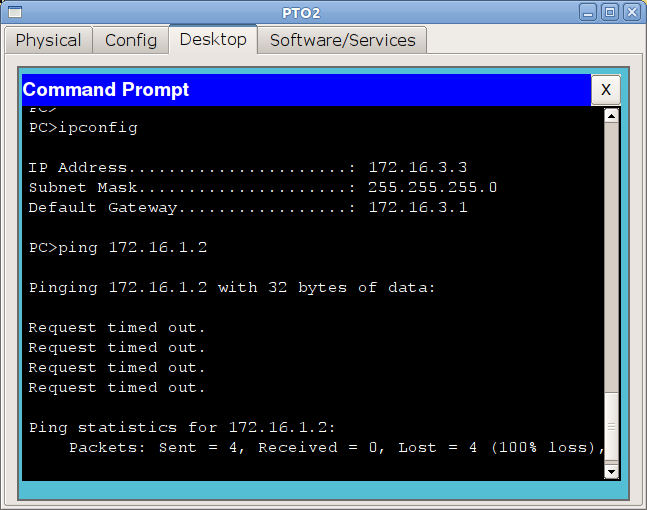В данной статье мы рассмотрим настройку статической маршрутизации на роутере MikroTik. Да, задание маршрутов может происходить и динамически, но сегодня поговорим о процессе определения маршрута (направления) на основе правил, заданных вручную.
Содержание
- Основные моменты
- Схема стенда
- Настройка маршрута между R1 и R2
- Настройка R1 и R3 через R2
- Настройка резервного маршрута на микротике
- Check Gateway
- Балансировка нагрузки
- 89 вопросов по настройке MikroTik
Основные моменты
Стоит понимать, что роутинг работает на третьем уровне (L3), для ее работы нужны IP адреса. В роутерах Mikrotik есть определённый алгоритм работы RouterOS, он описан в Packet Flow Diagram v6. Нас интересует диаграмма Packet Flow Chains.
Можно задать очень интересный вопрос. Все мы знаем, что в заголовке IP пакета есть отправитель и получатель, в процессе его передачи, эти данные не меняются. Так же из определения выше мы знаем, что routing работает на L3, т.е. с IP адресами, на их основе и строятся маршруты. Но как же так, в настройках адаптера клиента указан IPшник основного шлюза, в таблицах маршрутизации так же указаны адреса роутеров, через которые доступны нужные сети. Как так получается, что источник и получатель не меняются в процессе передачи? (а они действительно не меняются).
Все дело в том, что, когда ваш клиентский комп хочет передать данные через шлюз, он делает arp-запрос на его IPшник (не broadcast), шлюз ему отвечает, происходит подстановка MAC шлюза в качестве получателя, на канальном уровне (L2) в ethernet кадр и данные отправляются. Шлюз получивший такой кадр, смотрит в IP заголовок, понимает, что получатель за пределами его локальной базы данных маршрутов, находит подходящий роут (об этом далее), делает arp-запрос нужного роутера, отправляет ethernet (если допустим это обычная сеть) кадр с MACом нужного роутера, и так до самого конца. Интересная штука выходит, IP адреса в пути следования не меняются, а MAC меняются.
Популярным вопросом у многих начинающих админов является «Я задал маршрут в нужную сеть, почему не работает?». На самом деле, пакеты долетают куда надо (если нет блокирующих правил по пути), т.е. в одну сторону. В связи с этим вам встречные вопросы:
- А вы задали обратный маршрут до вас?
- Как сеть назначения узнает, куда слать ответные пакеты?
Тут можно прибегнуть к маленькой хитрости, включить NAT на стороне отправителя. Но так делать не стоит. Только в особых случаях.
Алгоритмы выбора маршрута:
- Самый высокий приоритет имеет сеть/адрес /32 маской. Чем уже маска, тем приоритетнее;
- Default Route имеет самый наименьший приоритет 0.0.0.0/0.
После выбора маршрута происходит выбор по метрике, чем меньше метрика, тем приоритетнее:
- distance=0 — наивысшая метрика;
- distance=254 – наименьшая метрика;
- distance=255 – недоступный маршрут.
Пора перейти от теории к практике.
Если вы хотите углубить свои знания по работе с роутерами MikroTik, то наша команда рекомендует пройти курсы которые сделаны на основе MikroTik Certified Network Associate и расширены автором на основе опыта . Подробно читайте ниже.
Схема стенда
Внимательно ознакомьтесь со схемой, на примере ее мы будем показывать как на роутерах mikrotik настраивать маршрутизацию между подсетями и как мониторить шлюз и в случае его недоступности переключится на резервный.
Входные данные:
- Имеется 4 шлюза;
- 4 ПК;
- Адресация между роутерами 10.10.1.0/24…10.10.4.0/24;
- Локальные адреса клиентов192.168.1.0/24…192.168.4.0/24;
- RouterOS 6.48.1
Настройка маршрута между R1 и R2
Мы имеем две сети за обоими роутерами, 192.168.1.0/24 и 192.168.2.0/24 соответственно. Откроем IP-Routes на R1.
У всех записей есть метки состояния. В нашем случае DAC:
- Dinamic;
- Active;
- Connected.
Если роутер имеет IP на интерфейсе, то запись будет с самым высоким приоритетом. Значения всех состояний можно посмотреть на сайте mikrotik.com
Но мы не видим роут в нужную сеть. Добавим его.
В Dst. Address указываем сеть/адрес назначения. Gateway указываем IP шлюза или интерфейс, через который можем передавать данные. Метрику обычно изменяю, т.к. в будущем может понадобится создавать более приоритетные. Если мы сейчас отправим ping запросы с PC1 на PC2, то ответов мы не увидим.
Пакеты летят, но только на передачу. В ответ мы ничего не получаем. Исправим ситуацию и пропишем обратный роут на R2.
Теперь все хорошо.
Настройка R1 и R3 через R2
Для успешного прохождения трафика, на R1 нужно указать, через кого доступна 192.168.3.0/24.
На R2, указываем через кого доступна эта же сеть.
А на R3 в обратную сторону, т.е. до 192.168.1.0/24 через R2
Настройка резервного маршрута на микротике
Сделаем резервный хоп до 192.168.3.0/24 через R4. На R1 создадим роут, но изменим метрику, т.е. понизим.
После применения, запись подсвечивается, это означает что она доступна, но не активна (отсутствует A – Active). В случае недоступности через более приоритетную метрику, Mikrotik будет слать данные через R4.
На R4 скажем, через кого доступны сети за R1 и R3.
На R3 создадим резервный маршрут с наименьшим приоритетом.
Check Gateway
Пришло время рассказать про опцию Check Gateway. Она позволяет проверять доступность соседа по ICMP или ARP запросам. Но также вы можете ее отключить. Предлагаю на маршруте к 192.168.3.0/24 через R2, на R1 и R3 включить данную опцию с ping запросами. В этом случае, каждый Mikrotik раз в 10 сек. будет отправлять один ping запрос, если ответа не будет в течении трёх запросов, то он считается недействительным.
Следом на R2 включаем блокировку ICMP запросов.
И смотрим как маршруты на R1 и R3 с метрикой 10, стали unreachable.
Проверим роутинг с PC1 на PC3.
Но как только мы отключим правило блокировки на R2, и пройдет хотя бы один ping запрос, маршруты перестроятся обратно.
Балансировка нагрузки
ECMP — Equal-Cost Multi-Path – равнозначный маршрут. Указывая в правиле 2 и более шлюза, мы тем самым включаем ECMP. Данные тем самым будут пересылаться по принципу Round Robin.
Добавим R4 на R1 и R3 в основном маршруте клиентов друг к другу.
Обратите внимание на трафик на интерфейсах. На R1 он уходит через один, а возвращается через другой. Так же огорчу читателя. Что Check Gateway с ECMP не работает.
Если допустим у вас канал через R2 200Mb/s а через R3 100Mb/s, то можно нагрузить первый канал в 2 (а то и более) раза больше, чем второй.
Хотелось бы напоследок отметить, что статическая маршрутизация как на микротик так и на других роутерах является самой экономичной моделью, т.к. на ее работу не нужно включать динамические протоколы маршрутизации. Но сложность администрирования и большая вероятность допущения ошибок являются основными моментами, которые нужно учесть при проектировании.
89 вопросов по настройке MikroTik
Вы хорошо разбираетесь в Микротиках? Или впервые недавно столкнулись с этим оборудованием и не знаете, с какой стороны к нему подступиться? В обоих случаях вы найдете для себя полезную информацию в курсе «Настройка оборудования MikroTik». 162 видеоурока, большая лабораторная работа и 89 вопросов, на каждый из которых вы будете знать ответ. Подробности и доступ к началу курса бесплатно тут.
Сети для самых маленьких. Часть третья. Статическая маршрутизация
Время на прочтение
28 мин
Количество просмотров 543K
Мальчик сказал маме: “Я хочу кушать”. Мама отправила его к папе.
Мальчик сказал папе: “Я хочу кушать”. Папа отправил его к маме.
Мальчик сказал маме: “Я хочу кушать”. Мама отправила его к папе.
И бегал так мальчик, пока в один момент не упал.
Что случилось с мальчиком? TTL кончился.
Итак, поворотный момент в истории компании “Лифт ми Ап”. Руководство понимает, что компания, производящая лифты, едущие только вверх, не выдержит борьбы на высококонкурентном рынке. Необходимо расширять бизнес. Принято решение о покупке двух заводов: в Санкт-Петербурге и Кемерово.
Нужно срочно организовывать связь до новых офисов, а у вас ещё даже локалка не заработала.
Сегодня:
1. Настраиваем маршрутизацию между вланами в нашей сети (InterVlan routing)
2. Пытаемся разобраться с процессами, происходящими в сети, и что творится с данными.
3. Планируем расширение сети (IP-адреса, вланы, таблицы коммутации)
4. Настраиваем статическую маршрутизацию и разбираемся, как она работает.
5. Используем L3-коммутатор в качестве шлюза
Содержание:
- InterVlan Routing
- Планирование расширения
- … IP-план
- Принципы маршрутизации
- Настройка
- … Москва. Арбат
- … Провайдер
- … Санкт-Петербург. Васильевский остров
- … Санкт-Петербург. Озерки
- … Кемерово. Красная горка
- Дополнительно
- Материалы выпуска
InterVlan Routing
Чуточку практики для взбадривания.
В предыдущий раз мы настроили коммутаторы нашей локальной сети. На данный момент устройства разных вланов не видят друг друга. То есть фактически ФЭО и ПТО, например, находятся в совершенно разных сетях и не связаны друг с другом. Так же и серверная сеть существует сама по себе. Надо бы исправить эту досадную неприятность.
В нашей московской сети для маршрутизации между вланами мы будем использовать роутер cisco 2811. Иными словами он будет терминировать вланы. Кадры здесь заканчивают свою жизнь: из них извлекаются IP-пакеты, а заголовки канального уровня отбрасываются.
Процесс настройки маршрутизатора очень прост:
0) Сначала закончим с коммутатором msk-arbat-dsw1. На нём нам нужно настроить транковый порт в сторону маршрутизатора, чего мы не сделали в прошлый раз.
msk-arbat-dsw1(config)#interface FastEthernet0/24
msk-arbat-dsw1(config-if)# description msk-arbat-gw1
msk-arbat-dsw1(config-if)# switchport trunk allowed vlan 2-3,101-104
msk-arbat-dsw1(config-if)# switchport mode trunk
1) Назначаем имя маршрутизатора командой hostname, а для развития хорошего тона, надо упомянуть, что лучше сразу же настроить время на устройстве. Это поможет вам корректно идентифицировать записи в логах.
Router0#clock set 12:34:56 7 august 2012
Router0# conf t
Router0(config)#hostname msk-arbat-gw1
Желательно время на сетевые устройства раздавать через NTP (любую циску можно сделать NTP-сервером, кстати)
2) Далее переходим в режим настройки интерфейса, обращённого в нашу локальную сеть и включаем его, так как по умолчанию он находится в состоянии Administratively down.
msk-arbat-gw1(config)#interface fastEthernet 0/0
msk-arbat-gw1(config-if)#no shutdown
3) Создадим виртуальный интерфейс или иначе его называют подинтерфейс или ещё сабинтерфейс (sub-interface).
msk-arbat-gw1(config)#interface fa0/0.2
msk-arbat-gw1(config-if)#description Management
Логика тут простая. Сначала указываем обычным образом физический интерфейс, к которому подключена нужная сеть, а после точки ставим некий уникальный идентификатор этого виртуального интерфейса. Для удобства, обычно номер сабинтерфейса делают аналогичным влану, который он терминирует.
4) Теперь вспомним о стандарте 802.1q, который описывает тегирование кадра меткой влана. Следующей командой вы обозначаете, что кадры, исходящие из этого виртуального интерфейса будут помечены тегом 2-го влана. А кадры, входящие на физический интерфейс FastEthernet0/0 с тегом этого влана будут приняты виртуальным интерфейсом FastEthernet0/0.2.
msk-arbat-gw1(config-if)#encapsulation dot1Q 2
5) Ну и как на обычном физическом L3-интерфейсе, определим IP-адрес. Этот адрес будет шлюзом по умолчанию (default gateway) для всех устройств в этом влане.
msk-arbat-gw1(config-if)#ip address 172.16.1.1 255.255.255.0
Аналогичным образом настроим, например, 101-й влан:
msk-arbat-gw1(config)#interface FastEthernet0/0.101
msk-arbat-gw1(config-if)#description PTO
msk-arbat-gw1(config-if)#encapsulation dot1Q 101
msk-arbat-gw1(config-if)#ip address 172.16.3.1 255.255.255.0
и теперь убедимся, что с компьютера из сети ПТО мы видим сеть управления:
Работает и отлично, настройте пока все остальные интерфейсы. Проблем с этим возникнуть не должно.
Физика и логика процесса межвланной маршрутизации
Что происходит в это время с вашими данными?
Мы рассуждали в прошлый раз, что происходит, если вы пытаетесь связаться с устройством из той же самой подсети, в которой находитесь вы.
Под той же самой подсетью мы понимаем следующее.
Например, на вашем компьютере настроено следующее:
IP: 172.16.3.2
Mask: 255.255.255.0
GW: 172.16.3.1
Все устройства, адреса которых будут находиться в диапазоне 172.16.3.1-172.16.3.254 с такой же маской, как у вас будут являться членами вашей подсети. Что происходит с данными, если вы отправляет их на устройство с адресом из этого диапазона?
Повторим это с некоторыми дополнениями.
Для отправки данных они должны быть упакованы в Ethernet-кадр, в заголовок которого должен быть вставлен MAC-адрес удалённого устройства. Но откуда его взять?
Для этого ваш компьютер рассылает широковещательный ARP-запрос. В качестве IP-адреса узла назначения в IP-пакет с этим запросом будет помещён адрес искомого хоста. Сетевая карта при инкапсуляции указывает MAC-адрес FF:FF:FF:FF:FF:FF — это значит, что кадр предназначен всем устройствам. Далее он уходит на ближайший коммутатор и копии рассылаются на все порты нашего влана (ну, кроме, конечно, порта, из которого получен кадр). Получатели видят, что запрос широковещательный и они могут оказаться искомым хостом, поэтому извлекают данные из кадра. Все те устройства, которые не обладают указанным в ARP-запросе IP-адресом, просто игнорируют запрос, а вот устройство-настоящий получатель ответит на него и вышлет первоначальному отправителю свой MAC-адрес. Отправитель (в данном случае, наш компьютер) помещает полученный MAC в свою таблицу соответствия IP и MAC адресов ака ARP-кэш. Как выглядит ARP-кэш на вашем компьютере прямо сейчас, вы можете посмотреть с помощью команды arp -a
Потом ваши полезные данные упаковываются в IP-пакет, где в качестве получателя ставится тот адрес, который вы указали в команде/приложении, затем в Ethernet-кадр, в заголовок которого помещается полученный ARP-запросом MAC-адрес. Далее кадр отправляется на коммутатор, который согласно своей таблице MAC-адресов, решает, в какой порт его переправить дальше.
Но что происходит, если вы пытаетесь достучаться до устройства в другом влане? ARP-запрос ничего не вернёт, потому что широковещательные L2 сообщения кончаются на маршрутизаторе(т.е., в пределах широковещательного L2 домена), нужная сеть находится за ним, а коммутатор не пустит кадры из одного влана в порт другого. И вот для этого нужен шлюз по умолчанию (default gateway) на вашем компьютере.
То есть, если устройство-получатель в вашей же подсети, кадр просто отправляется в порт с мак-адресом конечного получателя. Если же сообщение адресовано в любую другую подсеть, то кадр отправляется на шлюз по умолчанию, поэтому в качестве MAC-адреса получателя подставится MAC-адрес маршрутизатора.
Проследим за ходом событий.
1) ПК с адресом 172.16.3.2/24 хочет отправить данные компьютеру с адресом 172.16.4.5.
Он видит, что адрес из другой подсети, следовательно, данные должны уйти на шлюз по умолчанию. Но в таком случае, ПК нужен MAC-адрес шлюза. ПК проверяет свой ARP-кэш в поисках соответствия IP-адрес шлюза — MAC-адрес и не находит нужного
2) ПК отправляет широковещательный ARP-запрос в локальную сеть. Структура ARP-запроса:
— на канальном уровне в качестве получателя — широковещательный адрес ( FF:FF:FF:FF:FF:FF), в качестве отправителя — MAC-адрес интерфейса устройства, пытающегося выяснить IP
— на сетевом — собственно ARP запрос, в нем содержится информация о том, какой IP и кем ищется.
3) Коммутатор, на который попал кадр, рассылает его копии во все порты этого влана (того, которому принадлежит изначальный хост), кроме того, откуда он получен.
4) Все устройства, получив этот кадр и, видя, что он широковещательный, предполагают, что он адресован им.
5) Распаковав кадр, все хосты, кроме маршрутизатора, видят, что в ARP-запросе не их адрес. А маршрутизатор посылает unicast’овый ARP-ответ со своим MAC-адресом.
6) Изначальный хост получает ARP-ответ, теперь у него есть MAC-адрес шлюза. Он формирует пакет из тех данных, что ему нужно отправить на 172.16.4.5. В качестве MAC-адреса получателя ПК ставит адрес шлюза. При этом IP-адрес получателя в пакете остаётся 172.16.4.5
7) Кадр посылается в сеть, коммутаторы доставляют его на маршрутизатор.

9) Из заголовка IP-пакета, рутер узнаёт адрес получателя, а из своей таблицы маршрутизации видит, что тот находится в непосредственно подключенной к нему сети на определённом сабинтерфейсе (в нашем случае FE0/0.102).
C 172.16.0.0/24 is directly connected, FastEthernet0/0.3
C 172.16.1.0/24 is directly connected, FastEthernet0/0.2
C 172.16.2.16/30 is directly connected, FastEthernet0/1.5
C 172.16.3.0/24 is directly connected, FastEthernet0/0.101
C 172.16.4.0/24 is directly connected, FastEthernet0/0.102
C 172.16.5.0/24 is directly connected, FastEthernet0/0.103
C 172.16.6.0/24 is directly connected, FastEthernet0/0.104
10) Маршрутизатор отправляет ARP-запрос с этого сабинтерфейса — узнаёт MAC-адрес получателя.
11) Изначальный IP-пакет, не изменяясь инкапсулируется в новый кадр, при этом:
— в качестве MAC-адреса источника указывается адрес интерфейса шлюза
— IP-адрес источника — адрес изначального хоста (в нашем случае 172.16.3.2)
— в качестве MAC-адреса получателя указывается адрес конечного хоста
— IP-адрес получателя — адрес конечного хоста (в нашем случае 172.16.4.5)
и отправляется в сеть с сабинтерфейса FastEthernet0/0.102, получая при этом метку 102-го влана.
12) Кадр доставляется коммутаторами до хоста-получателя.
Планирование расширения
Теперь обратимся к планированию. В нулевой части мы уже затронули эту тему, но тогда речь была только о двух офисах в Москве, теперь же сеть растёт.
Будет она вот такой:
То есть прибавляются две точки в Санкт-Петербурге: небольшой офис на Васильевском острове и сам завод в Озерках — и одна в Кемерово в районе Красная горка.
Для простоты у нас будет один провайдер “Балаган Телеком”, который на выгодных условиях предоставит нам L2VPN до обеих точек.
В одном из следующих выпусков мы тему различных вариантов подключения раскроем в красках. А пока вкратце: L2VPN — это, очень грубо говоря, когда вам провайдер предоставляет влан от точки до точки (можно для простоты представить, что они включены в один коммутатор).
Следует сказать несколько слов об IP-адресации и делении на подсети.
В нулевой части мы уже затронули вопросы планирования, весьма вскользь надо сказать.
Вообще, в любой более или менее большой компании должен быть некий регламент — свод правил, следуя которому вы распределяете IP-адреса везде. Сеть у нас сейчас разрастается и разработать его очень важно.
Ну вот к примеру, скажем, что для офисов в других городах это будет так:
Это весьма упрощённый регламент, но теперь мы во всяком случае точно знаем, что у шлюза всегда будет 1-й адрес, до 12-го мы будем выдавать коммутаторам и всяким wi-fi-точкам, а все сервера будем искать в диапазоне 172.16.х.13-172.16.х.23. Разумеется, по своему вкусу вы можете уточнять регламент вплоть до адреса каждого сервера, добавлять в него правило формирования имён устройств, доменных имён, политику списков доступа и т.д.
Чем точнее вы сформулируете правила и строже будете следить за их выполнением, тем проще разбираться в структуре сети, решать проблемы, адаптироваться к ситуации
и наказывать виновных
.
Это примерно, как схема запоминания паролей: когда у вас есть некое правило их формирования, вам не нужно держать в голове несколько десятков сложнозапоминаемых паролей, вы всегда можете их вычислить.
Вот так же и тут. Я некогда работал в средних размеров холдинге и знал, что если я приеду в офис где-нибудь в забытой коровами деревне, то там точно x.y.z.1 — это циска, x.y.z.2 — дистрибьюшн-свитч прокурва, а x.y.z.101 — компьютер главного бухгалтера, с которого надо дать доступ на какой-нибудь контур-экстерн. Другой вопрос, что надо это ещё проверить, потому что местные ИТшники такого порой наворотят, что слезами омываешься сквозь смех.
Было дело парнишка решил сам управлять всем доступом в интернет (обычно это делал я на маршрутизаторе). Поставил proxy-сервер, случайно поднял на нём NAT и зарулил туда трафик локальной сети, на всех машинах прописав его в качестве шлюза по умолчанию, а потом я минут 20 разбирался, как так: у них всё работает, а мы их не видим.
IP-план
Теперь нам было бы весьма кстати составить IP-план. Будем исходить из того, что на всех трёх точках мы будем использовать стандартную сеть с маской 24 бита (255.255.255.0) Это означает, что в них может быть 254 устройства.
Почему это так? И как вообще понять все эти маски подсетей? В рамках одной статьи мы не сможем этого рассказать, иначе она получится длинная, как палуба Титаника и запутанная, как одесские катакомбы. Крайне рекомендуем очень плотно познакомиться с такими понятиями, как IP-адрес, маска подсети, их представления в двоичном виде и CIDR (Classless InterDomain Routing) самостоятельно. Мы же далее будем только аргументировать выбор конкретного размера сети. Как бы то ни было, полное понимание придёт только с практикой.
Вообще, очень неплохо эта тема раскрыта в этой статье: http://habrahabr.ru/post/129664/
В данный момент (вспомним нулевой выпуск) у нас в Москве использованы адреса 172.16.0.0-172.16.6.255. Предположим, что сеть может ещё увеличиться здесь, допустим, появится офис на Воробьёвых горах и зарезервируем ещё подсети до 172.16.15.0/24 включительно.
Все эти адреса: 172.16.0.0-172.16.15.255 — можно описать так: 172.16.0.0/20. Эта сеть (с префиксом /20) будет так называемой суперсетью, а операция объединения подсетей в суперсети называется суммированием подсетей (суммированием маршрутов, если быть точным, route summarization)
Очень наглядный IP-калькулятор. Я и сейчас им периодически пользуюсь, хотя со временем приходит интуитивное и логическое понимание соответствия между длиной маски и границами сети.
Теперь обратимся к Питеру. В данный момент в этом прекрасном городе у нас 2 точки и на каждой из них подсети /24. Допустим это будут 172.16.16.0/24 и 172.16.17.0/24. Зарезервируем адреса 172.16.18.0-172.16.23.255 для возможного расширения сети.
172.16.16.0-172.16.23.255 можно объединить в 172.16.16.0/21 — в общем-то исходя именно из этого мы и оставляем в резерв именно такой диапазон.
В Кемерово нам нет смысла оставлять такие огромные запасы /21, как в Питере (2048 адресов или 8 подсетей /24), или тем более /20, как в Москве (4096 или 16 подсетей /24). А вот 1024 адреса и 4 подсети /24, которым соответствует маска /22 вполне рационально.
Таким образом сеть 172.16.24.0/22 (адреса 172.16.24.0-172.16.27.255) будет у нас для Кемерово.
Тут надо бы заметить: делать такой запас в общем-то необязательно и то, что мы зарезервировали вполне можно использовать в любом другом месте сети. Нет табу на этот счёт. Однако в крупных сетях именно так и рекомендуется делать и связано это с количеством информации в таблицах маршрутизации.
Понимаете ли дело вот в чём: если у вас несколько подряд идущих подсетей разбросаны по разным концам сети, то каждой из них соответствует одна запись в таблице маршрутизации каждого маршрутизатора. Если при этом вы вдруг используете только статическую маршрутизацию, то это ещё колоссальный труд по настройке и отслеживанию корректности настройки.
А если же они у вас все идут подряд, то несколько маленьких подсетей вы можете суммировать в одну большую.
Поясним на примере Санкт-Петербурга. При настройке статической маршрутизации мы могли бы делать так:
ip route 172.16.16.0 255.255.255.0 172.16.2.2
ip route 172.16.17.0 255.255.255.0 172.16.2.2
ip route 172.16.18.0 255.255.255.0 172.16.2.2
……
ip route 172.16.23.0 255.255.255.0 172.16.2.2
Это 8 команд и 8 записей в таблице. Но при этом пришедший на маршрутизатор пакет в любую из сетей 172.16.16.0/21 в любом случае будет отправлен на устройство с адресом 172.16.2.2.
Вместо этого мы поступим так:
ip route 172.16.16.0 255.255.248.0 172.16.2.2
И вместо восьми возможных сравнений будет только одно.
Для современных устройств ни в плане процессорного времени ни использования памяти это уже не является существенной нагрузкой, однако такое планирование считается правилами хорошего тона и в конечном итоге вам же самим проще разобраться.
Но, положа руку на сердце, такое планирование скорее исключение, нежели правило: так или иначе фрагментация маршрутов с ростом сети неизбежна.
Теперь ещё несколько слов о “линковых” сетях. В среде сетевых администраторов так называются сети точка-точка (Point-to-Point) между двумя маршрутизаторами.
Вот опять же в примере с Питером. Два маршрутизатора (в Москве и в Петербурге) соединены друг с другом прямым линком (неважно, что у провайдера это сотня коммутаторов и маршрутизаторов — для нас это просто влан). То есть кроме вот этих 2-х устройств здесь не будет никаких других. Мы знаем это наверняка. В любом случае на интерфейсах обоих устройств (смотрящих в сторону друг друга) нужно настраивать IP-адреса. И нам точно незачем назначать на этом участке сеть /24 с 254 доступными адресами, ведь 252 в таком случае пропадут почём зря. В этом случае есть прекрасный выход — бесклассовая IP-адресация.
Почему она бесклассовая? Если вы помните, то в нулевой части мы говорили о трёх классах подсетей: А, В и С. По идее только их вы и могли использовать при планировании сети. Бесклассовая междоменная маршрутизация (CIDR) позволяет очень гибко использовать пространство IP-адресов.
Мы просто берём сеть с самой маленькой возможной маской — 30 (255.255.255.252) — это сеть на 4 адреса. Почему мы не можем взять сеть с ещё более узкой маской? Ну 32 (255.255.255.255) по понятными причинам — это вообще один единственный адрес, сеть 31 (255.255.255.254) — это уже 2 адреса, но один из них (первый) — это адрес сети, а второй (последний) — широковещательный. В итоге на адреса хостов у нас и не осталось ничего. Поэтому и берём маску 30 с 4 адресами и тогда как раз 2 адреса остаются на наши два маршрутизатора.
Вообще говоря, самой узкой маской для подсетей в cisco таки является /31. При определённых условиях их можно использовать на P-t-P-линках.
Что же касается маски /32, то такие подсети, которые суть один единственный хост используются для назначения адресов Loopback-интерфейсам.
Именно так мы и поступим. Для этого, собственно, в нулевой части мы и оставили сеть 172.16.2.0/24 — её мы будем дробить на мелкие сетки /30. Всего их получится 64 штуки, соответственно можно назначить их на 64 линка.
Здесь мы поступили так же, как и в предыдущем случае: сделали небольшой резерв для Питера, и резерв для Кемерово. Вообще резерв — это всегда очень хорошо о чём бы мы ни говорили. 
Принципы маршрутизации
Перед началом настройки стоит определиться с тем, для чего нужна маршрутизация вообще.
Рассмотрим такую сеть:
Вот к примеру с компьютера ПК1 — 172.16.3.2 я хочу подключиться по telnet к L3-коммутатору с адресом 172.16.17.1.
Как мой компьютер узнает что делать? Куда слать данные?
1) Как вы уже знаете, если адрес получателя из другой подсети, то данные нужно отправлять на шлюз по умолчанию.
2) По уже известной вам схеме компьютер с помощью ARP-запроса добывает MAC-адрес маршрутизатора.
3) Далее он формирует кадр с инкапсулированным в него пакетом и отсылает его в порт. После того, как кадр отправлен, компьютеру уже по барабану, что происходит с ним дальше.
4) А сам кадр при этом попадает сначала на коммутатор, где решается его судьба согласно таблице MAC-адресов. А потом достигает маршрутизатора RT1.
5) Поскольку маршрутизатор ограничивает широковещательный домен — здесь жизнь этого кадра и заканчивается. Циска просто откидывает заголовок канального уровня — он уже не пригодится — извлекает из него IP-пакет.
6) Теперь маршрутизатор должен принять решение, что с ним делать дальше. Разумеется, отправить его на какой-то свой интерфейс. Но на какой?
Для этого существует таблица маршрутизации, которая есть на любом рутере. Выяснить, что у нас в данный момент находится в таблице маршрутизации, можно с помощью команды show ip route:
172.16.0.0/16 is variably subnetted, 10 subnets, 3 masks
C 172.16.3.0/24 is directly connected, FastEthernet0/0.101
C 172.16.2.0/30 is directly connected, FastEthernet0/1.4
S 172.16.17.0/24 [1/0] via 172.16.2.2
Каждая строка в ней — это способ добраться до той или иной сети.
Вот к примеру, если пакет адресован в сеть 172.16.17.0/24, то данные нужно отправить на устройство с адресом 172.16.2.2.
Таблица маршрутизации формируется из:
— непосредственно подключенных сетей (directly connected) — это сети, которые начинаются непосредственно на нём. В примере 172.16.3.0/24 и 172.16.2.0/30. В таблице они обозначаются буквой C
— статический маршруты — это те, которые вы прописали вручную командой ip route. Обозначаются буквой S
— маршруты, полученные с помощью протоколов динамической маршрутизации (OSPF, EIGRP, RIP и других).
7) Итак, данные в сеть 172.16.17.0 (а мы хотим подключиться к устройству 172.16.17.1) должны быть отправлены на следующий хоп — следующий прыжок, которым является маршрутизатор 172.16.2.2. Причём из таблицы маршрутизации видно, что находится следующий хоп за интерфейсом FE0/1.4 (подсеть 172.16.2.0/30).
8)Если в ARP-кэше циски нет MAC-адреса, то надо снова выполнить ARP-запрос, чтобы узнать MAC-адрес устройства с IP-адресом 172.16.2.2. RT1 посылает широковещательный кадр с порта FE0/1.4. В этом широковещательном домене у нас два устройства, и соответственно только один получатель. RT2 получает ARP-запрос, отбрасывает заголовок Ethernet и, понимая из данных протокола ARP, что искомый адрес принадлежит ему отправляет ARP-ответ со своим MAC-адресом.
9) Изначальный IP-пакет, пришедший на RT1 не меняется, он инкапсулируется в совершенно новый кадр и отправляется в порт FE0/1.4, получая при этом метку 4-го влана.
10) Полностью аналогичные действия происходят на следующем маршрутизаторе. И на следующем и следующем (если бы они были), пока пакет не дойдёт до последнего, к которому и подключена нужная сеть.
11) Последний маршрутизатор видит, что искомый адрес принадлежит ему самому, а извлекая данные транспортного уровня, понимает, что это телнет и передаёт все данные верхним уровням.
Так вот и путешествуют данные с одного хопа на другой и ни один маршрутизатор представления не имеет о дальнейшей судьбе пакета. Более того, он даже не знает есть ли там действительно эта сеть — он просто доверяет своей таблице маршрутизации.
Настройка
Каким образом мы организуем каналы связи? Как мы уже сказали выше, в нашем офисе на Арбате есть некий провайдер Балаган-Телеком. Он обещает нам предоставить всё, что мы только захотим почти задарма. И мы заказываем у него две услуги L2VPN, то есть он отдаст нам два влана на Арбате в Москве, и по одному в Питере и Кемерово.
Вообще говоря, номера вланов вам придётся согласовывать с вашим провайдером по той простой причине, что у него они могут быть просто заняты. Поэтому вполне возможно, что у вас будет влан, например, 2912 или 754. Но предположим, что нам повезло, и мы вольны сами выбирать номер.
Москва. Арбат
На циске в Москве у нас два интерфейса, к одному — FE0/0 — уже подключена наша локальная сеть, а второй (FE0/1)мы будем использовать для выхода в интернет и для подключения удалённых офисов.
Как и в самом начале создадим саб-интерфейсы. Выделим для Санкт-Петербурга и Кемерова 4 и 5-й вланы соответственно. IP-адреса берём из нового IP-плана.
msk-arbat-gw1(config)#interface FastEthernet 0/1.4
msk-arbat-gw1(config-subif)#description Saint-Petersburg
msk-arbat-gw1(config-subif)#encapsulation dot1Q 4
msk-arbat-gw1(config-subif)#ip address 172.16.2.1 255.255.255.252msk-arbat-gw1(config)#interface FastEthernet 0/1.5
msk-arbat-gw1(config-subif)#description Kemerovo
msk-arbat-gw1(config-subif)#encapsulation dot1Q 5
msk-arbat-gw1(config-subif)#ip address 172.16.2.17 255.255.255.252
Провайдер
Разумеется, мы не будем строить всю сеть провайдера. Вместо этого просто поставим коммутатор, ведь по сути сеть провайдера с нашей точки зрения будет одним огромным абстрактным коммутатором.
Тут всё просто: принимаем транком линк с Арбата в один порт и с двух других портов отдаём их на удалённые узлы. Ещё раз хотим
подчеркнуть
, что все эти 3 порта не принадлежат одному коммутатору — они разнесены на сотни километров, между ними сложная MPLS-сеть с кучей коммутаторов.
Настраиваем “эмулятор провайдера”:
Switch(config)#vlan 4
Switch(config-vlan)#vlan 5
Switch(config)#interface fa0/1
Switch(config-if)#switchport mode trunk
Switch(config-if)#switchport trunk allowed vlan 4-5
Switch(config-if)#exit
Switch(config)#int fa0/2
Switch(config-if)#switchport trunk allowed vlan 4
Switch(config-if)#int fa0/3
Switch(config-if)#switchport trunk allowed vlan 5
Санкт-Петербург. Васильевский остров
Теперь обратимся к нашему spb-vsl-gw1. Тут у нас тоже 2 порта, но решим вопрос нехватки портов иначе: добавим сюда плату. Плата с двумя FastEthernet-портам и двумя слотами для WIC вполне подойдёт.
Пусть встроенные порты будут для локальной сети, а порты на дополнительной плате мы используем для аплинка и связи с Озерками.
Здесь вы можете увидеть отличие в нумерации портов и понять их смысл.
FastEthernet — это тип порта (Ethernet, Fastethernet, GigabitEthernet, POS, Serial или другие)
x/y/z.w=Slot/Sub-slot/Interface.Sub-interface.
Каким образом здесь вам провайдер будет отдавать канал — транком или аксесом, вы решаете сообща. Как правило, для него не составит проблем ни один из вариантов.
Но мы уже настроили транк, поэтому соответствующим образом настраиваем порт на циске:
spb-vsl-gw1(config)interface FastEthernet1/0.4
spb-vsl-gw1(config-if)description Moscow
spb-vsl-gw1(config-if)encapsulation dot1Q 4
spb-vsl-gw1(config-if)ip address 172.16.2.2 255.255.255.252
Добавим ещё локальную сеть:
spb-vsl-gw1(config)#int fa0/0
spb-vsl-gw1(config-if)#description LAN
spb-vsl-gw1(config-if)#ip address 172.16.16.1 255.255.255.0
Вернёмся в Москву. С msk-arbat-gw1 мы можем увидеть адрес 172.16.2.2:
msk-arbat-gw1#ping 172.16.2.2
Type escape sequence to abort.
Sending 5, 100-byte ICMP Echos to 172.16.2.2, timeout is 2 seconds:
!!!
Success rate is 100 percent (5/5), round-trip min/avg/max = 2/7/13 ms
Но так же не видим 172.16.16.1:
msk-arbat-gw1#ping 172.16.16.1
Type escape sequence to abort.
Sending 5, 100-byte ICMP Echos to 172.16.16.1, timeout is 2 seconds:
…
Success rate is 0 percent (0/5)
Опять же, потому что маршрутизатор не знает, куда слать пакет:
msk-arbat-gw1#sh ip route
Gateway of last resort is not set
172.16.0.0/16 is variably subnetted, 8 subnets, 2 masks
C 172.16.0.0/24 is directly connected, FastEthernet0/0.3
C 172.16.1.0/24 is directly connected, FastEthernet0/0.2
C 172.16.2.0/30 is directly connected, FastEthernet0/1.4
C 172.16.3.0/24 is directly connected, FastEthernet0/0.101
C 172.16.4.0/24 is directly connected, FastEthernet0/0.102
C 172.16.5.0/24 is directly connected, FastEthernet0/0.103
C 172.16.6.0/24 is directly connected, FastEthernet0/0.104
Исправим это недоразумение:
msk-arbat-gw1(config)#ip route 172.16.16.0 255.255.255.0 172.16.2.2
msk-arbat-gw1#sh ip route
Codes: C — connected, S — static, I — IGRP, R — RIP, M — mobile, B — BGP
D — EIGRP, EX — EIGRP external, O — OSPF, IA — OSPF inter area
N1 — OSPF NSSA external type 1, N2 — OSPF NSSA external type 2
E1 — OSPF external type 1, E2 — OSPF external type 2, E — EGP
i — IS-IS, L1 — IS-IS level-1, L2 — IS-IS level-2, ia — IS-IS inter area
* — candidate default, U — per-user static route, o — ODR
P — periodic downloaded static routeGateway of last resort is not set
172.16.0.0/16 is variably subnetted, 9 subnets, 2 masks
C 172.16.0.0/24 is directly connected, FastEthernet0/0.3
C 172.16.1.0/24 is directly connected, FastEthernet0/0.2
C 172.16.2.0/30 is directly connected, FastEthernet0/1.4
C 172.16.2.16/30 is directly connected, FastEthernet0/1.5
C 172.16.3.0/24 is directly connected, FastEthernet0/0.101
C 172.16.4.0/24 is directly connected, FastEthernet0/0.102
C 172.16.5.0/24 is directly connected, FastEthernet0/0.103
C 172.16.6.0/24 is directly connected, FastEthernet0/0.104
S 172.16.16.0/24 [1/0] via 172.16.2.2
Теперь пинг появляется:
msk-arbat-gw1#ping 172.16.16.1
Type escape sequence to abort.
Sending 5, 100-byte ICMP Echos to 172.16.16.1, timeout is 2 seconds:
!!!
Success rate is 100 percent (5/5), round-trip min/avg/max = 4/10/24 ms
Вот, казалось бы оно — счастье, но проверим связь с компьютера:
В чём дело?!
Компьютер знает, куда отправлять пакет — на свой шлюз 172.16.3.1, маршрутизатор тоже знает — на хост 172.16.2.2. Пакет уходит туда, принимается spb-vsl-gw1, который знает, что пингуемый адрес 172.16.16.1 принадлежит ему. А обратно нужно отправить пакет на адрес 172.16.3.3, но в сеть 172.16.3.0 у него нет маршрута. А пакеты, сеть назначения которых неизвестна, просто дропятся — отбрасываются.
spb-vsl-gw1#sh ip route
Gateway of last resort is not set
172.16.0.0/16 is variably subnetted, 2 subnets, 2 masks
C 172.16.2.0/30 is directly connected, FastEthernet1/0.4
C 172.16.16.0/24 is directly connected, FastEthernet0/0
Но, почему же, спросите вы, с msk-arbat-gw1 до 172.16.16.1 пинг был? Какая разница 172.16.3.1 или 172.16.3.2? Всё просто.
Из таблицы маршрутизации всем видно, что следующий хоп — 172.16.2.2, при этом адрес из 172.16.2.1 принадлежит интерфейсу этого маршрутизатора, поэтому он и ставится в заголовок в качестве IP-адреса отправителя, а не 172.16.3.1. Пакет отправляется на spb-vsl-gw1, тот его принимает, передаёт данные приложению пинг, которое формирует echo-reply. Ответ инкапсулируется в IP-пакет, где в качестве адреса получателя фигурирует 172.16.2.1, а 172.16.2.0/30 — непосредственно подключенная к spb-vsl-gw1 сеть, поэтому без проблем пакет доставляется по назначению. То етсь в сеть 172.16.2.0/30 маршрут известен, а в 172.16.3.0/24 нет.
Для решения этой проблемы мы можем прописать на spb-vsl-gw1 маршрут в сеть 172.16.3.0, но тогда придётся прописывать и для всех других сетей. Для всех сетей в Москве, потом в Кемерово, потом в других городах — очень большой объём настройки.
И тут стоить заметить, что по сути у нас только один выход в мир — через Москву. Узел в Озерках — тупиковый, а других нет. То есть в основном все данные будут уходить в Москву, где большая часть подсетей и будет выход в интернет.
Чем нам это может помочь? Есть такое понятие — маршрут по умолчанию, ещё он носит романтическое название шлюз — последней надежды. И второму есть объяснение. Когда маршрутизатор решает, куда отправить пакет, он просматривает всё таблицу маршрутизации и, если не находит нужного маршрута, пакет отбрасывается — это если у вас не настроен шлюз последней надежды, если же настроен, то сиротливые пакеты отправляются именно туда — просто не глядя, предоставляя право уже следующему хопу решать их дальнейшую судьбу. То есть если некуда отправить, то последняя надежда — маршрут по умолчанию.
Настраивается он так:
spb-vsl-gw1(config)#ip route 0.0.0.0 0.0.0.0 172.16.2.1
И теперь тадааам:
В случае таких тупиковых областей довольно часто применяется именно шлюз последней надежды, чтобы уменьшить количество маршрутов в таблице и сложность настройки.
Санкт-Петербург. Озерки
Теперь озаботимся Озерками. Здесь мы поставим L3-коммутатор. Допустим, связаны они у нас будут арендованным у провайдера волокном (конечно, это идеализированная ситуация для маленькой компании, но можно же помечтать).
Использование коммутаторов третьего уровня весьма удобно в некоторых случаях. Во-первых, интервлан роутинг в этом случае делается аппаратно и не нагружает процессор, в отличие от маршрутизатора. Кроме того, один L3-коммутатор обойдётся вам значительно дешевле, чем L2-коммутатор и маршрутизатор по отдельности. Правда, при этом вы лишаетесь ряда функций, естественно. Поэтому при выборе решения будьте аккуратны.
Настроим маршрутизатор на Васильевском острове, согласно плану:
spb-vsl-gw1(config)interface fa1/1
spb-vsl-gw1(config-if)#description Ozerki
spb-vsl-gw1(config-if)#ip address 172.16.2.5 255.255.255.252
Поскольку мы уже запланировали сеть для Озерков 172.16.17.0/24, то можем сразу прописать туда маршрут:
spb-vsl-gw1(config)#ip route 172.16.17.0 255.255.255.0 172.16.2.6
В качестве некст хопа ставим адрес, который мы выделили для линковой сети на Озерках — 172.16.2.6
Теперь перенесёмся в сами Озерки:
Подключим кабель в уже настроенный порт fa1/1 на стороне Васильевского острова и в 24-й порт 3560 в Озерках.
По умолчанию все порты L3-коммутатора работают в режиме L2, то есть это обычные “свитчёвые” порты, на которых мы можем настроить вланы. Но любой из них мы можем перевести в L3-режим, сделав портом маршрутизатора. Тогда на нём мы сможем настроить IP-адрес:
Switch(config)#hostname spb-ozerki-gw1
spb-ozerki-gw1(config)#interface fa0/24
spb-ozerki-gw1(config-if)#no switchport
spb-ozerki-gw1(config-if)#ip address 172.16.2.6 255.255.255.252
Проверяем связь:
spb-ozerki-gw1#ping 172.16.2.5
Type escape sequence to abort.
Sending 5, 100-byte ICMP Echos to 172.16.2.5, timeout is 2 seconds:
.!!!
Success rate is 80 percent (4/5), round-trip min/avg/max = 1/18/61 ms
Настроим ещё локальную сеть. Напомним, что Cisco и другие производители и не только производители не рекомендуют использовать 1-й влан, поэтому, мы воспользуемся 2-м:
spb-ozerki-gw1(config)#vlan 2
spb-ozerki-gw1(config-vlan)#name LAN
spb-ozerki-gw1(config-vlan)#exit
spb-ozerki-gw1(config)#interface vlan 2
spb-ozerki-gw1(config-if)#description LAN
spb-ozerki-gw1(config-if)#ip address 172.16.17.1 255.255.255.0
spb-ozerki-gw1(config)#interface fastEthernet 0/1
spb-ozerki-gw1(config-if)#description Pupkin
spb-ozerki-gw1(config-if)#switchport mode access
spb-ozerki-gw1(config-if)#switchport access vlan 2
После этого все устройства во втором влане будут иметь шлюзом 172.16.17.1
Чтобы коммутатор превратился в почти полноценный маршрутизатор, надо дать ещё одну команду:
spb-ozerki-gw1(config)#ip routing
Таким образом мы включим возможность маршрутизации.
Никаких других маршрутов, кроме как по умолчанию нам тут не надо:
spb-ozerki-gw1(config)#ip route 0.0.0.0 0.0.0.0 172.16.2.5
Связь до spb-vsl-gw1 есть:
spb-ozerki-gw1#ping 172.16.16.1
Type escape sequence to abort.
Sending 5, 100-byte ICMP Echos to 172.16.16.1, timeout is 2 seconds:
!!!
Success rate is 100 percent (5/5), round-trip min/avg/max = 3/50/234 ms
А до Москвы нет:
spb-ozerki-gw1#ping 172.16.3.1
Type escape sequence to abort.
Sending 5, 100-byte ICMP Echos to 172.16.3.1, timeout is 2 seconds:
…
Success rate is 0 percent (0/5)
Опять же дело в отсутствии маршрута. Вообще удобный инструмент для нахождения примерного места расположения проблемы traceroute:
spb-ozerki-gw1#traceroute 172.16.3.1
Type escape sequence to abort.
Tracing the route to 172.16.3.11 172.16.2.5 4 msec 2 msec 5 msec
2 * * *
3 * * *
4 *
Как видите, что от spb-vsl-gw1 ответ приходит, а дальше глухо. Это означает, как правило, что или на хопе с адресом 172.16.2.5 не прописан маршрут в нужную сеть (вспоминаем, что у нас настроен там маршрут по умолчанию, которого достаточно) или на следующем нету маршрута обратно:
msk-arbat-gw1#sh ip rou
Gateway of last resort is not set
172.16.0.0/16 is variably subnetted, 9 subnets, 2 masks
C 172.16.0.0/24 is directly connected, FastEthernet0/0.3
C 172.16.1.0/24 is directly connected, FastEthernet0/0.2
C 172.16.2.0/30 is directly connected, FastEthernet0/1.4
C 172.16.2.16/30 is directly connected, FastEthernet0/1.5
C 172.16.3.0/24 is directly connected, FastEthernet0/0.101
C 172.16.4.0/24 is directly connected, FastEthernet0/0.102
C 172.16.5.0/24 is directly connected, FastEthernet0/0.103
C 172.16.6.0/24 is directly connected, FastEthernet0/0.104
S 172.16.16.0/24 [1/0] via 172.16.2.2
Действительно маршрута в подсеть 172.16.17.0/24 нет. Мы можем прописать его, вы это уже умеете, а можем вспомнить, что целую подсеть 172.16.16.0/21 мы выделили под Питер, поэтому вместо того, чтобы по отдельности добавлять маршрут в каждую новую сеть, мы пропишем агрегированный маршрут:
msk-arbat-gw1(config)#no ip route 172.16.16.0 255.255.255.0 172.16.2.2
msk-arbat-gw1(config)#ip route 172.16.16.0 255.255.248.0 172.16.2.2
Проверяем:
msk-arbat-gw1#ping 172.16.17.1
Type escape sequence to abort.
Sending 5, 100-byte ICMP Echos to 172.16.17.1, timeout is 2 seconds:
!!!
Success rate is 100 percent (5/5), round-trip min/avg/max = 4/10/18 ms
Но странной неожиданностью для вас может стать то, что с spb-ozerki-gw1 вы не увидите Москву по-прежнему:
spb-ozerki-gw1#ping 172.16.3.1
Type escape sequence to abort.
Sending 5, 100-byte ICMP Echos to 172.16.3.1, timeout is 2 seconds:
…
Success rate is 0 percent (0/5)
Но при этом, если в качестве адреса-источника мы укажем 172.16.17.1:
spb-ozerki-gw1#ping
Protocol [ip]:
Target IP address: 172.16.3.1
Repeat count [5]:
Datagram size [100]:
Timeout in seconds [2]:
Extended commands [n]: y
Source address or interface: ping172.16.17.1
% Invalid source
Source address or interface: 172.16.17.1
Type of service [0]:
Set DF bit in IP header? [no]:
Validate reply data? [no]:
Data pattern [0xABCD]:
Loose, Strict, Record, Timestamp, Verbose[none]:
Sweep range of sizes [n]:
Type escape sequence to abort.
Sending 5, 100-byte ICMP Echos to 172.16.3.1, timeout is 2 seconds:
Packet sent with a source address of 172.16.17.1
!!!
Success rate is 100 percent (5/5), round-trip min/avg/max = 5/9/14 ms
И даже с компьютера 172.16.17.26 связь есть:
Как же так? Ответ, вы не поверите, так же прост — проблемы с маршрутизацией.
Дело в том, что msk-arbat-gw1 о подсети 172.16.17.0/24 знает, а о 172.16.2.4/30 нет. А именно адрес 172.16.2.6 — адрес ближайшего к адресату интерфейса (или интерфейса, с которого отправляется IP-пакет) подставляет по умолчанию в качестве источника. Об этом забывать не нужно.
msk-arbat-gw1(config)#ip route 172.16.2.4 255.255.255.252 172.16.2.2
spb-ozerki-gw1#ping 172.16.3.1
Type escape sequence to abort.
Sending 5, 100-byte ICMP Echos to 172.16.3.1, timeout is 2 seconds:
!!!
Success rate is 100 percent (5/5), round-trip min/avg/max = 7/62/269 ms
Ещё интересный опыт: а что если адрес на маршрутизаторе на Васильевском острове маршрут в подсеть 172.16.3.0/24 пропишем на Озерки, а не в Москву? Ну чисто для интереса. Что произойдёт в этом случае?
spb-vsl-gw1(config)#ip route 172.16.3.0 255.255.255.0 172.16.2.6
В РТ вы этого не увидите, почему-то, но в реальной жизни получится кольцо маршрутизации. Сети 172.16.3.0/24 и 172.16.16.0/21 не будут видеть друг друга:
пакет идущий с spb-ozerki-gw1 в сеть 172.16.3.0 попадает в первую очередь на spb-vsl-gw1, где сказано: “172.16.3.0/24 ищите за 172.16.2.6”, а это снова spb-ozerki-gw1, где сказано: “172.16.3.0/24 ищите за 172.16.2.5” и так далее. Пакет будет шастать туда-обратно, пока не истечёт значение в поле TTL.
Дело в том, что при прохождении каждого маршрутизатора поле TTL в IP-заголовке, изначально имеющее значение 255, уменьшается на 1. И если вдруг окажется, что это значение равно 0, то пакет погибает, точнее маршрутизатор, увидевший это, задропит его.
Таким образом обеспечивается стабильность сети — в случае возникновения петли пакеты не будут жить бесконечно, нагружая канал до его полной утилизации.
Кстати, в Ethernet такого механизма нет и если получается петля, то коммутатор только и будет делать, что плодить широковещательные запросы, полностью забивая канал — это называется широковещательный шторм (эта проблема решается с помощью специальной технологии\протокола STP- об этом в следующем выпуске).
В общем, если вы пускаете пинг из сети 172.16.17.0 на адрес 172.16.3.1, то ваш IP-пакет будет путешествовать между двумя маршрутизаторами, пока не истечёт срок его жизни, пройдя при этом по линку между Озерками и Васильевским островом 254 раза.
Кстати, следствием из работы этого механизма является то, что не может существовать связная сеть, где между узлами больше 255 маршрутизаторов. Впрочем это и не очень актуальная потребность. Сейчас даже самый долгий трейс занимает пару-тройку десятков хопов.
Кемерово. Красная горка
Рассмотрим последний небольшой пример — маршрутизатор на палочке (router on a stick).
Название навеяно схемой подключения:
Маршрутизатор связан с коммутатором лишь одним кабелем и по разным вланам внутри него передаётся трафик и локальной сети, и внешний. Делается это, как правило, для экономии средств (на маршрутизаторе только один порт и не хочется покупать дополнительную плату).
Подключим следующим образом:
Настройка коммутатора уже не должна для вас представлять проблем. На UpLink-интерфейсе настраиваем оговоренный с провайдером 5-й влан транком:
Switch(config)#hostname kmr-gorka-sw1
kmr-gorka-sw1(config)#vlan 5
kmr-gorka-sw1(config-vlan)#name Moscowkmr-gorka-sw1(config)#int fa0/24
kmr-gorka-sw1(config-if)#description Moscow
kmr-gorka-sw1(config-if)#switchport mode trunk
kmr-gorka-sw1(config-if)#switchport trunk allowed vlan 5
В качестве влана для локальной сети выберем vlan 2 и это ничего, что он уже используется и в Москве и в Питере — если они не пересекаются и вы это можете контролировать, то номера могут совпадать. Тут каждый решает сам: вы можете везде использовать, например, 2-й влан, в качестве влана локальной сети или напротив разработать план, где номера вланов уникальны во всей сети.
kmr-gorka-sw1(config)#vlan 2
kmr-gorka-sw1(config-vlan)#name LAN
kmr-gorka-sw1(config)#int fa0/1
kmr-gorka-sw1(config-if)#description syn_generalnogo
kmr-gorka-sw1(config-if)#switchport mode access
kmr-gorka-sw1(config-if)#switchport access vlan 2
Транк в сторону маршрутизатора, где 5-ым вланом будут тегироваться кадры внешнего трафика, а 2-м — локального.
kmr-gorka-sw1(config)#int fa0/23
kmr-gorka-sw1(config-if)#description kmr-gorka-gw1
kmr-gorka-sw1(config-if)#switchport mode trunk
kmr-gorka-sw1(config-if)#switchport trunk allowed vlan 2,5
Настройка маршрутизатора:
Router(config)#hostname kmr-gorka-gw1
kmr-gorka-gw1(config)#int fa0/0.5
kmr-gorka-gw1(config-subif)#description Moscow
kmr-gorka-gw1(config-subif)#encapsulation dot1Q 5
kmr-gorka-gw1(config-subif)#ip address 172.16.2.18 255.255.255.252kmr-gorka-gw1(config)#int fa0/0
kmr-gorka-gw1(config-if)#no shkmr-gorka-gw1(config)#int fa0/0.2
kmr-gorka-gw1(config-subif)#description LAN
kmr-gorka-gw1(config-subif)#encapsulation dot1Q 2
kmr-gorka-gw1(config-subif)#ip address 172.16.24.1 255.255.255.0
Полагаем, что маршрутизацию здесь между Москвой и Кемерово вы теперь сможете настроить самостоятельно.
Дополнительно
В случае, если с маршрутизацией не всё в порядке для траблшутинга вам понадобятся две команды:
traceroute
и
show ip route
У первой бывает полезным, как вы видели, задать адрес источника. А последнюю можно применять с параметрами, например:
msk-arbat-gw1#sh ip route 172.16.17.0
Routing entry for 172.16.16.0/21
Known via «static», distance 1, metric 0
Routing Descriptor Blocks:
* 172.16.2.2
Route metric is 0, traffic share count is 1
Несмотря на то, что в таблице маршрутизации нет отдельной записи для подсети 172.16.17.0, маршрутизатор покажет вам, какой следующий хоп.
И ещё хотелось бы повторить самые важные вещи:
— Когда блок данных попадает на маршрутизатор, заголовок Ethernet полностью отбрасывается и при отправке формируется совершенно новый кадр. Но IP-пакет остаётся неизменным.
— Каждый маршрутизатор в случае статической маршрутизации принимает решение о судьбе пакета исключительно самостоятельно и не знает ничего о чужих таблицах.
— Поиск в таблице идёт НЕ до первой попавшейся подходящей записи, а до тех пор, пока не будет найдено самое точное соответствие (самая узкая маска). Например, если у вас таблица маршрутизации выглядит так:
172.16.0.0/16 is variably subnetted, 6 subnets, 3 masks
S 172.16.0.0/16 [1/0] via 172.16.2.22
C 172.16.2.20/30 is directly connected, FastEthernet0/0
C 172.16.2.24/30 is directly connected, FastEthernet0/0.2
C 172.16.2.28/30 is directly connected, FastEthernet0/0.3
S 172.16.10.0/24 [1/0] via 172.16.2.26
S 172.16.10.4/30 [1/0] via 172.16.2.30
И вы передаёте данные на 172.16.10.5, то он не пойдёт ни по маршруту через 172.16.2.22 ни через 172.16.2.26, а выберет самую узкую маску (самую длинную) /30 через 172.16.2.30.
— Если IP-адресу получателя не будет соответствовать ни одна запись в таблице маршрутизации и не настроен маршрут по умолчанию (шлюз последней надежды), пакет будет просто отброшен.
На этом первое знакомство с маршрутизацией можно закончить. Нам кажется, что читатель сам видит, сколько сложностей поджидает его здесь, может предположить, какой объём работы предстоит ему, если сеть разрастётся до нескольких десятков маршрутизаторов. Но надо сказать, что в современном мире статическая маршрутизация, не то чтобы не используется, конечно, ей есть место, но в подавляющем большинстве сетей, крупнее районного пионер-нета внедрены протоколы динамической маршрутизации. Среди них OSPF, EIGRP, IS-IS, RIP, которым мы посвятим отдельный выпуск и, скорее всего, не один. Но настройка статической маршрутизации в значительной степени поможет вашему общему пониманию маршрутизации.
В качестве самостоятельного задания попробуйте настроить маршрутизацию между Москвой и Кемерово и ответить на вопрос, почему не пингуются устройства из сети управления.
Материалы выпуска
Новый IP-план, планы коммутации по каждой точке и регламент
Файл РТ с лабораторной
Конфигурация устройств
Приносим извинения за гигантские простыни, видео тоже с каждым разом становится всё длиннее и невыносимее. Постараемся в следующий раз быть более компактными.
Все заинтересованные, но незарегистрированные приглашаются на беседу в ЖЖ.
За подготовку статьи большое спасибо моему соавтору thegluck и моей жене за львиное терпение.
Для очень недовольных: эта статья не абсолют, она не раскрывает теоретические аспекты в полной мере и, потому не претендует на роль полноценной документации. С точки зрения авторов это вспомогательной средство для новичков, волшебный стимул, если желаете. На хабре у вас есть возможность поставить минус, а не доказывать нашу неправоту. Прошу вас, поступите именно так, потому что ваши недовольства встретят лишь вышеприведённые аргументы.
Для очень недовольных: эта статья не абсолют, она не раскрывает теоретические аспекты в полной мере и, потому не претендует на роль полноценной документации. С точки зрения авторов это вспомогательной средство для новичков, волшебный стимул, если желаете. На хабре у вас есть возможность поставить минус, а не доказывать нашу неправоту. Прошу вас, поступите именно так, потому что ваши недовольства встретят лишь вышеприведённые аргументы. From DD-WRT Wiki
Jump to: navigation, search
Объединение сегментов сети статическими маршрутами
Contents
- 1 Введение
- 2 Создание подсетей
- 3 Пример
- 4 Настройка статических маршрутов
- 5 Готово
[edit] Введение
Цель этого руководства — объяснить, как объединить разные сегменты сети (подсети) вместе, используя статические маршруты для пересылки трафика в нужную подсеть другого маршрутизатора. Не будем вдаваться в подробности подсетей в целом, хотя скажем, что использование подсетей имеет такие преимущества, как уменьшение сетевого трафика (меньше широковещательных кадров) и улучшение контроля доступа между узлами. Важно отметить, что связывание подсетей называется маршрутизацией, а используемые для этого интерфейсы не должны быть объединены в сетевой мост с любыми другими для правильной работы.
[edit] Создание подсетей
Существует множество способов создания подсетей в DD-WRT. По умолчанию только порт WAN не объединен в сетевой мост с другими интерфейсами, а коммутатор LAN (который является аппаратным мостом) и беспроводные интерфейсы объединены друг с другом программным обеспечением.
Способы создания дополнительных подсетей включают в себя:
- Задайте для беспроводного интерфейса значение «Unbridged», чтобы он не был объединен в сетевой мост с интерфейсами LAN коммутатора.
- Настройте VLAN, если коммутатор поддерживает их.
- Добавьте виртуальные интерфейсы к любому существующему интерфейсу, который может преодолеть аппаратные ограничения, такие как коммутаторы без поддержки VLAN.
ifconfig eth0:1 [IP-адрес_маршрутизатора_в_новой_подсети] netmask [Маска_подсети] broadcast [Широковещательный_адрес]
[edit] Пример
Теперь предположим, что у вас есть три маршрутизатора Router1..3, соединенных вместе. Порт WAN маршрутизатора Router1 подключен к Интернету, что делает его шлюзом всей локальной сети, а маршрутизаторы Router2 и 3 имеют порты WAN, подключенные к портам LAN Router1. Маршрутизатор Router2 и/или 3 также может использовать режим клиента (Client mode) или повторителя (Repeater mode) (без сетевого моста!).
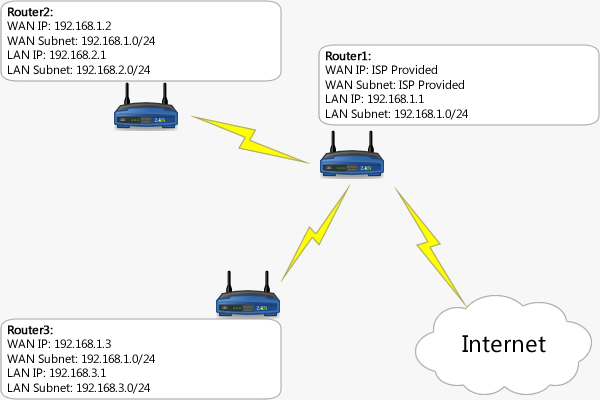
По умолчанию все эти маршрутизаторы будут работать в режиме маршрутизации ‘Gateway’ («Шлюз»), что означает, что они выполняют преобразование сетевых адресов (Network Address Translation, NAT), что делает компьютеры в подсети LAN невидимыми со стороны интерфейса WAN. Поскольку каждый маршрутизатор имеет интерфейс, подключенный к подсети 192.168.1.0/24, все они имеют маршруты к этой подсети. Однако маршрутизатор Router1 не имеет маршрута к 192.168.2.0/24 или 192.168.3.0/24, Router2 не имеет маршрута к 192.168.3.0/24, а Router3 не имеет маршрута к 192.168.2.0/24.
[edit] Настройка статических маршрутов
Для этой конкретной топологии только маршрутизатор Router1 должен быть настроен со статическими маршрутами, потому что у двух других есть маршруты по умолчанию, которые указывают им направлять трафик к Router1 для любой подсети, к которой у них явно нет маршрутов.
Статические маршруты настраиваются со следуюшими параметрами на странице Setup → Advanced Routing веб-интерфейса DD-WRT:
- Destination LAN NET — удаленная подсеть, для которой вы создаете маршрут.
- Subnet Mask — маска подсети удаленной подсети. Как правило, используется маска подсети класса C 255.255.255.0, которая в нотации CIDR равна /24, как показано на изображении выше.
- Gateway — адрес шлюза по умолчанию, который должен быть задан как IP-адрес следующего перехода к подсети назначения. В нашем случае это IP-адрес интерфейса WAN маршрутизаторов Router2 и Router3. В сетях с большим количеством устройств следующим переходом может не быть устройство, напрямую подключенное к целевой подсети, на пути к ней могут быть еще несколько сегментов сети с маршрутизаторами.
- Interface — это должен быть интерфейс, к которому подключен следующий переход. В нашем примере маршрутизаторы Router2 и Router3 подключены к интерфейсу LAN/WLAN (br0) маршрутизатора Router1.
Настройте маршрутизатор Router1 так, как указано на следующих изображениях:

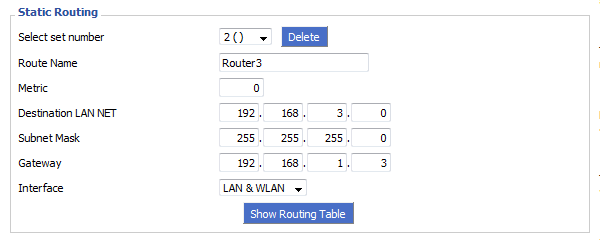
С настроенными статическими маршрутами теперь можно безопасно отключить преобразование сетевых адресов NAT на маршрутизаторах Router2 и Router3, переключив их режим работы Operating Mode с «Gateway» на «Router» на странице Setup → Advanced Routing веб-интерфейса.
Также понадобится использовать команды Iptables, чтобы разрешить трафик через брандмауэры маршрутизаторов Router2 и Router3, чтобы обеспечить полноценную связь между подсетями. Команды Iptables необходимо сохранить в сценарии брандмауэра (firewall script) на странице Administration → Commands веб-интерфейса. Вот несколько примеров того, как это можно сделать:
# Разрешить любой трафик через маршрутизатор (просто, но не безопасно, нельзя использовать на маршрутизаторах, напрямую подключенных к Интернету) iptables -I FORWARD -j ACCEPT
# Для маршрутизатора Router2: Разрешить трафик из подсетей Router1 и Router3 iptables -I FORWARD -s 192.168.1.0/24 -j ACCEPT iptables -I FORWARD -s 192.168.3.0/24 -j ACCEPT # Для маршрутизатора Router3: Разрешить трафик из подсетей Router1 и Router2 iptables -I FORWARD -s 192.168.1.0/24 -j ACCEPT iptables -I FORWARD -s 192.168.2.0/24 -j ACCEPT
# Разрешить пересылку всего блока 192.168.0.0/16 через маршрутизатор iptables -I FORWARD -s 192.168.0.0/16 -j ACCEPT
[edit] Готово
Если вы всё сделали правильно — настроили маршруты и брандмауэры, то теперь устройства в разных сегментах сети смогут общаться друг с другом, не полагаясь на мостовые соединения. Если на компьютерах сети установлены программные брандмауэры, возможно, нужно будет их настроить или отключить, чтобы разрешить подключения из других подсетей.
Если вы хотите, чтобы компьютеры отображались в сетевом окружении Windows, необходимо настроить сервер WINS и настроить DHCP-сервер для объявления сервера WINS.
В данной статье мы рассмотрим настройку статической маршрутизации на роутере MikroTik.
Да, задание маршрутов может происходить и динамически, но сегодня поговорим о процессе определения маршрута (направления) на основе правил, заданных в ручную. Содержание
- Основные моменты
- Схема стенда
- Настройка маршрута между R1 и R2
- Настройка R1 и R3 через R2
- Настройка резервного маршрута на микротике
- Check Gateway
- Балансировка нагрузки
- 89 вопросов по настройке MikroTik
Основные моменты
Стоит понимать, что роутинг работает на третьем уровне (L3), для ее работы нужны IP адреса. В роутерах Mikrotik есть определённый алгоритм работы RouterOS, он описан в Packet Flow Diagram v6. Нас интересует диаграмма Packet Flow Chains.

Можно задать очень интересный вопрос. Все мы знаем, что в заголовке IP пакета есть отправитель и получатель, в процессе его передачи, эти данные не меняются. Так же из определения выше мы знаем, что routing работает на L3, т.е. с IP адресами, на их основе и строятся маршруты. Но как же так, в настройках адаптера клиента указан IPшник основного шлюза, в таблицах маршрутизации так же указаны адреса роутеров, через которые доступны нужные сети. Как так получается, что источник и получатель не меняются в процессе передачи? (а они действительно не меняются).Также вы можете воспользоваться статьёй про настройку Микротика с нуля, она подойдёт для всех моделей роутеров.
Все дело в том, что, когда ваш клиентский комп хочет передать данные через шлюз, он делает arp-запрос на его IPшник (не broadcast), шлюз ему отвечает, происходит подстановка MAC шлюза в качестве получателя, на канальном уровне (L2) в ethernet кадр и данные отправляются. Шлюз получивший такой кадр, смотрит в IP заголовок, понимает, что получатель за пределами его локальной базы данных маршрутов, находит подходящий роут (об этом далее), делает arp-запрос нужного роутера, отправляет ethernet (если допустим это обычная сеть) кадр с MACом нужного роутера, и так до самого конца. Интересная штука выходит, IP адреса в пути следования не меняются, а MAC меняются.
Популярным вопросом у многих начинающих админов является «Я задал маршрут в нужную сеть, почему не работает?». На самом деле, пакеты долетают куда надо (если нет блокирующих правил по пути), т.е. в одну сторону. В связи с этим вам встречные вопросы:
- А вы задали обратный маршрут до вас?
- Как сеть назначения узнает, куда слать ответные пакеты?
Тут можно прибегнуть к маленькой хитрости, включить NAT на стороне отправителя. Но так делать не стоит. Только в особых случаях.
Алгоритмы выбора маршрута:
- Самый высокий приоритет имеет сеть/адрес /32 маской. Чем уже маска, тем приоритетнее;
- Default Route имеет самый наименьший приоритет 0.0.0.0/0.
После выбора маршрута происходит выбор по метрике, чем меньше метрика, тем приоритетнее:
- distance=0 — наивысшая метрика;
- distance=254 – наименьшая метрика;
- distance=255 – недоступный маршрут.
Схема стенда
Внимательно ознакомьтесь со схемой, на примере ее мы будем показывать как на роутерах mikrotik настраивать маршрутизацию между подсетями и как мониторить шлюз и в случае его недоступности переключится на резервный.

Входные данные
- Имеется 4 шлюза;
- 4 ПК;
- Адресация между роутерами 10.10.1.0/24…10.10.4.0/24;
- Локальные адреса клиентов192.168.1.0/24…192.168.4.0/24;
- RouterOS 6.48.1
Настройка маршрута между R1 и R2
Мы имеем две сети за обоими роутерами, 192.168.1.0/24 и 192.168.2.0/24 соответственно. Откроем IP-Routes на R1.

У всех записей есть метки состояния. В нашем случае DAC:
- Dinamic;
- Active;
- Connected.
Если роутер имеет IP на интерфейсе, то запись будет с самым высоким приоритетом. Значения всех состояний можно посмотреть на сайте mikrotik.com
Но мы не видим роут в нужную сеть. Добавим его.

В Dst. Address указываем сеть/адрес назначения. Gateway указываем IP шлюза или интерфейс, через который можем передавать данные. Метрику обычно изменяю, т.к. в будущем может понадобится создавать более приоритетные. Если мы сейчас отправим ping запросы с PC1 на PC2, то ответов мы не увидим.

Пакеты летят, но только на передачу. В ответ мы ничего не получаем. Исправим ситуацию и пропишем обратный роут на R2.

Теперь все хорошо.

Настройка R1 и R3 через R2
Для успешного прохождения трафика, на R1 нужно указать, через кого доступна 192.168.3.0/24.

На R2, указываем через кого доступна эта же сеть.

А на R3 в обратную сторону, т.е. до 192.168.1.0/24 через R2

Настройка резервного маршрута на микротике
Сделаем резервный хоп до 192.168.3.0/24 через R4. На R1 создадим роут, но изменим метрику, т.е. понизим.

После применения, запись подсвечивается, это означает что она доступна, но не активна (отсутствует A – Active). В случае недоступности через более приоритетную метрику, Mikrotik будет слать данные через R4.

На R4 скажем, через кого доступны сети за R1 и R3.

На R3 создадим резервный маршрут с наименьшим приоритетом.

Check Gateway
Пришло время рассказать про опцию Check Gateway. Она позволяет проверять доступность соседа по ICMP или ARP запросам. Но также вы можете ее отключить. Предлагаю на маршруте к 192.168.3.0/24 через R2, на R1 и R3 включить данную опцию с ping запросами. В этом случае, каждый Mikrotik раз в 10 сек. будет отправлять один ping запрос, если ответа не будет в течении трёх запросов, то он считается недействительным.

Следом на R2 включаем блокировку ICMP запросов.

И смотрим как маршруты на R1 и R3 с метрикой 10, стали unreachable.


Проверим роутинг с PC1 на PC3.
Но как только мы отключим правило блокировки на R2, и пройдет хотя бы один ping запрос, маршруты перестроятся обратно.
Балансировка нагрузки
ECMP — Equal-Cost Multi-Path – равнозначный маршрут. Указывая в правиле 2 и более шлюза, мы тем самым включаем ECMP. Данные тем самым будут пересылаться по принципу Round Robin.
Добавим R4 на R1 и R3 в основном маршруте клиентов друг к другу.

Обратите внимание на трафик на интерфейсах. На R1 он уходит через один, а возвращается через другой. Так же огорчу читателя. Что Check Gateway с ECMP не работает.

Если допустим у вас канал через R2 200Mb/s а через R3 100Mb/s, то можно нагрузить первый канал в 2 (а то и более) раза больше, чем второй.

Хотелось бы напоследок отметить, что статическая маршрутизация как на микротик так и на других роутерах является самой экономичной моделью, т.к. на ее работу не нужно включать динамические протоколы маршрутизации. Но сложность администрирования и большая вероятность допущения ошибок являются основными моментами, которые нужно учесть при проектировании.
В прошлой статье мы с вами обсудили процесс маршрутизации между сетями, подключенными к интерфейсами одного единственного маршрутизатора (рекомендую ознакомиться с ней), сегодня же мы разберем, как осуществляется маршрутизация между сетями, подключенными к разным маршрутизаторам, связанным между собой. Пока что мы не будим лезть в дебри протоколов динамической маршрутизации, а разберемся, как пользоваться статической маршрутизацией. В качестве примеров, для демонстрации настройки будим использовать маршрутизаторы фирмы Cisco, доступные в Packet Tracer.
Как мы уже выяснили, если у нас всего один маршрутизатор, то нам достаточно всего лишь сконфигурировать его интерфейсы, и он сразу же будет выполнять маршрутизацию между сетями, подключенными к нему. Немного по иному обстоят дела, если в нашей сети есть несколько маршрутизаторов. Допустим, наша интерсеть сеть будет иметь следующий вид:
 |
| Объединение сетей с помощью маршрутизаторов |
Как мы и обсуждали ранее сети, подключенные к интерфейсам одного маршрутизатора, будут видеть друг друга. Так сети «левого » маршрутизатора 192.168.1.0/24, 172.20.0.0/16 и 192.168.100.0/30 будут видеть друг друга. Аналогично обстоят дела с «правым» маршрутизатором. Но вот как будут обстоять дела с взаимодействием сетей данных маршрутизаторов между собой? Например, компьютеры сети 10.0.0.0/8 не будут доступны из сети 192.168.1.0/24. Данный принцип, для всех сетей, проиллюстрирован на «жестком» рисунке ниже:
 |
| Карта доступности сетей |
Почему же некоторые сети не видят друг друга. Все очень просто, соседние маршрутизаторы не содержат записей о сетях подключенных, только к другому маршрутизатору. Например, маршрутизатор «левый» не знает о существование сети 10.0.0.0/8, подключенной к «правому» маршрутизатору.
Давайте сымитируем данную ситуацию в Cisco Packet Tracer, а заодно поищем пути ее решения. Для начала соберем в Packet Tracer следующую схему (как это сделать смотрите в предыдущей статье):
 |
| Начинаем собирать нашу сеть |
На данной схеме компьютер PC0 имеет IP адрес – 192.168.1.100, PC1 – 172.20.20.100, PC2 – 192.168.2.100, PC3 – 10.10.10.100. Интерфейсы маршрутизатора, к которым подключены компьютеры, имеют такие же адреса, как и сами компьютеры, только в четвертом октете стоит 1. Например, для интерфейса к которому подключен ПК с адресом 192.168.1.100 зададим IP адрес 192.168.1.1. В качестве шлюза по умолчанию у каждого компьютера указан интерфейс маршрутизатора, к которому он подключен. После настройке интерфейсов маршрутизаторов, сохраните их конфигурации, выполнив wr mem. Далее соединим маршрутизаторы между собой. Чтобы это сделать, нам потребуется добавить к маршрутизатору интерфейсную плату. В данном случае добавим к маршрутизатору плату NM-1FE-TX (NM – Network module, 1FE – содержит один порт FastEthernet, TX – поддерживает 10/100MBase-TX).Чтобы это сделать перейдите к окну конфигурации маршрутизатора, выключите его, щелкнув по кнопке питания изображенной на нем.
 |
| Кнопка выключения маршрутизатора в Packet Tracer |
После этого перетяните необходимую интерфейсную плату в разъем маршрутизатора.
 |
| Вставляем интерфейсную плату в маршрутизатор |
После того как карта добавлена, еще раз щелкните по тумблеру маршрутизатора, чтобы включить его. Посмотрите его интерфейсы, должен добавиться еще один – FastEthernet1/0. Повторите аналогичные действия со вторым маршрутизатором. Задайте интерфейсу FastEthernet1/0 «левого» маршрутизатора IP адрес 192.168.100.1 c с маской 255.255.255.252, а «правому маршрутизатору» 192.168.100.2 с аналогичной маской. После этого соедините интерфейсы FastEthernet1/0 этих маршрутизаторов между собой.
 |
| Маршрутизатору, соединенные между собой |
Проверим доступность компьютеров одной сети из других. Если все сделано верно, то картина доступности должна соответствовать второму рисунку данной статьи. Если вы внимательно посмотрите на данный рисунок, то заметите что на данном рисунке не все стрелки двунаправленные. С двунаправленными стрелками все понятно, если вы будите пинговать в данном направлении, то компьютеры будут отвечать вам на ваши ICMP запросы (так как происходит маршрутизация в пределах одного маршрутизатора). Намного интереснее обстоит дело с однонаправленными зелеными стрелками. Хотя пинги в данном направлении не проходят, на самом деле ICMP пакеты доходят до места назначения, но вот вернуться обратно уже не могут. Рассмотрим как это происходит на конкретном примере. Допустим, с компьютера с IP адресом 172.20.20.100 вы пытаетесь пропинговать интерфейс с IP адресом 192.168.100.2, «правого» маршрутизатора. Картина будет выглядеть следующим образом:
 |
| Интерфейс «правого» маршрутизатора не отвечает |
Попробуем отследить путь ICMP пакетов. Для этого включим дебаги (режим отладки определенных параметров) на маршрутизаторах, через которые предположительно должны пройти ICMP пакеты. Выполним команду debug ip packet, на обоих маршрутизаторах. После чего опять попытаемся пропинговать с адреса 172.20.20.100 адрес 192.168.100.2. Посмотрим, что появилось на «левом маршрутизаторе»:
IP: tableid=0, s=172.20.20.100 (FastEthernet0/1), d=192.168.100.2 (FastEthernet1/0), routed via RIB
IP: s=172.20.20.100 (FastEthernet0/1), d=192.168.100.2 (FastEthernet1/0), g=192.168.100.2, len 128, forward
Первая строка говорит о том, что на маршрутизатор прибыл пакет с адреса 172.20.20.100, направляемый на адрес 192.168.100.2. Во второй строчке говорится о том, что данный пакеты был передан дальше, ключевое слово здесь «forward».
Теперь посмотри, что творится в это же время на «правом» маршрутизаторе:
IP: tableid=0, s=172.20.20.100 (FastEthernet1/0), d=192.168.100.2 (FastEthernet1/0), routed via RIB
IP: s=172.20.20.100 (FastEthernet1/0), d=192.168.100.2 (FastEthernet1/0), len 128, rcvd 3
IP: s=192.168.100.2 (local), d=172.20.20.100 len 128, unroutable
Как видно из первых двух строчек, наш ICMP пакет все таки дошел до «правого» маршрутизатора. А что должен сделать интерфейс, на который направлялся ping? Правильно, ответить на него послав ICMP пакеты в обратном направлении с адреса 192.168.100.2 на 172.20.20.100. Вот тут то и начинаются проблемы. «Правый» маршрутизатор не имеет в своей таблице маршрутизации информации о сети 172.20.20.0/16. Шлюз по умолчанию мы еще не прописывали, поэтому маршрутизатор просто не может отослать ответы, в результате чего появляется третья строка дебага, ключевое слово в которой «unroutable».
После того как мы разобрались с тем, как в нашей сети, в данный момент, ходят пакеты. Отключим дебаги (no debug ip packet – отключает включенный ранее дебаг, show debugging – позволяет посмотреть включенные дебаги), и перейдем к настройке маршрутизации.
В нашей маленькой сети, самым простым способом настроить маршрутизацию, является добавление маршрута по умолчанию. Для того чтобы это сделать выполните на «левом» маршрутизаторе в режиме конфигурирования следующую команду:
ip route 0.0.0.0 0.0.0.0 192.168.100.2
На «правом» маршрутизаторе:
ip route 0.0.0.0 0.0.0.0 192.168.100.1
В следующих командах первые 4 цифры обозначают IP адрес сети назначения, следующие 4 цифры обозначают её маску, а последние 4 цифры – это IP адрес интерфейса, на который необходимо передать пакеты, чтобы попасть в данную сеть. Если мы указываем в качестве адреса сети 0.0.0.0 с маской 0.0.0.0, то данный маршрут становится маршрутом по умолчанию, и все пакеты, адреса назначения которых, прямо не указаны в таблице маршрутизации будут отправлены на адрес, указанный в нем.
Посмотрим как это выглядит на конкретном примере. Допустим, мы хотим пропинговать с компьютера с адресом 192.168.1.100 компьютер с IP адресом 10.10.10.100. В качестве шлюза по умолчанию на компьютере с адресом 192.168.1.100 установлен адрес интерфейса маршрутизатора 192.168.1.1. Сначала компьютер будет искать в свой таблице маршрутизации (да у обычного компьютера она тоже есть) непосредственно адрес 10.10.10.100, после того как он его не найдет, он начнет искать в таблице маршрутизации маршрут к сети 10.0.0.0/8. После того, как данный маршрут так же не будет обнаружен. ICMP пакеты будут отправлены на адрес по умолчанию, то есть на интерфейс маршрутизатора с адресом 192.168.1.1. Получив пакет, маршрутизатор просмотрит адрес его назначения – 10.10.10.100 и также попытается обнаружить его в свой таблице маршрутизации. Когда это не увенчается успехом, маршрутизатор попробует найти в свой таблице маршрутизации маршрут к сети 10.0.0.0/8. Когда он не обнаружит и его, пакет будет отправлен используя, только что заданный нами, маршрут по умолчанию. И ICMP пакет будет передан на интерфейс, с адресом 192.168.100.2, «правого» маршрутизатора. Правый маршрутизатор попробует обнаружить в свой таблице маршрутизации маршрут к адресу 10.10.10.100. Когда это не увенчается успехом, «правый» маршрутизатор будет искать маршрут к сети 10.0.0.0/8. Информация о данной сети содержится в таблице маршрутизации, и маршрутизатор знает, что для того чтобы попасть в данную сеть необходимо отправить пакеты на интерфейс FastEthernet0/1, непосредственно к которому подключена данная сеть. Так как в нашем примере вся сеть 10.0.0.0/8, представляет из себя всего 1 компьютер, то пакеты сразу же попадают в место назначения, компьютер с IP адресом 10.10.10.100. При отсылке ответных ICMP пакетов, все происходит аналогичным образом, только адресом назначения уже будет являться 192.168.1.100/24.
К сожалению далеко не всегда можно обойтись указанием только маршрутов по умолчанию. В более сложных сетевых конфигурациях может потребоваться прописывать маршрут для каждой из сетей в отдельности. Давайте сразу рассмотрим как же это делается. Для этого, сначала удалим из таблицы маршрутизации все статически добавленные маршруты, используя команду no ip route xxxx(адрес сети) yyyy(маска) zzzz(адрес интерфейса). В конечном итоге таблицы маршрутизации должны содержать только информацию о непосредственно подключенных к ним сетях. Для «левого» маршрутизатора таблица будет примерно такой:
 |
| Содержимое таблицы маршрутизации |
Теперь нам необходимо добавить к каждому из маршрутизаторов маршруты к двум сетям, которые ему неизвестны (к сетям, подключенным к соседнему маршрутизатору). На «левом» маршрутизаторе выполним:
ip route 192.168.2.0 255.255.255.0 192.168.100.2
ip route 10.0.0.0 255.0.0.0 192.168.100.2
На правом маршрутизаторе выполним:
ip route 192.168.1.0 255.255.255.0 192.168.100.1
ip route 172.20.0.0 255.255.0.0 192.168.100.1
Если все сделано верно, то ваши сети должны будут взаимодействовать согласно рисунку:
 |
| Карта сети |
Как вы видите нам пришлось добавить довольно много маршрутной информации, даже в такой простой сетевой конфигурации. А представьте сколько их придется прописывать, если у вас сеть имеющая десятки маршрутизаторов… Это будет адский труд. Поэтому в больших сетях обычно используют динамическую маршрутизацию, которая кроме облегчения составления таблиц маршрутизации имеет и другие плюсы. О динамической маршрутизации, мы поговорим с вами в следующих статьях.